Сообщается, что некоторые пользователи Windows видят ошибку активации 0XC004F009 каждый раз, когда они пытаются вставить действительный лицензионный ключ, который ранее использовался на другом компьютере. Сообщается, что этот код ошибки возникает как в Windows 7, так и в Windows 10.
Ошибка активации Windows 0xc004f009
После того, как мы тщательно изучили эту конкретную проблему, выяснилось, что существует несколько различных основных причин, которые могут быть причиной появления этого кода ошибки. Вот краткий список потенциальных виновников, которые могут нести ответственность за эту проблему:
- Отсутствует обновление безопасности Windows. Как оказалось, вы можете ожидать увидеть этот код ошибки из-за того, что в вашей установке Windows отсутствует ключевое обновление безопасности, которое исправляет эксплойт, позволяющий активировать поддельные или просроченные лицензии. В этом случае проблему можно решить, устанавливая все ожидающие обновления Windows перед повторной попыткой активации.
- Лицензию необходимо активировать по телефону. Если вы пытаетесь активировать лицензионный ключ MAK, вам, вероятно, потребуется активация по телефону, чтобы активировать лицензионный ключ. Многие пользователи, которым не удалось активировать лицензию с помощью утилиты активации, подтвердили, что активация по телефону наконец-то позволила им решить проблему и обойти появление ошибки.
- Срок действия лицензии на ключ MAK истек. Если вы ранее приобрели ключ MAK у поставщика, но не активировали его сразу, этот код ошибки можно увидеть, поскольку истек период отсрочки лицензионного ключа. В этом случае вам нужно будет использовать редактор реестра для изменения ключа значения mediabootinstall, прежде чем вы сможете продлить льготный период лицензионного ключа, чтобы вы могли его активировать.
Теперь, когда вы знаете обо всех потенциальных проблемах, которые могут вызывать этот код ошибки, вот список методов, с помощью которых другие затронутые пользователи успешно активировали свою установку Windows 10:
Первое, что вам следует попробовать, если вы столкнулись с этой проблемой активации, — это обновить сборку Windows 10, Windows 7 и Windows 8.1 до последней версии.
Имейте в виду, что вы можете ожидать увидеть ошибку активации 0XC004F009 из-за того, что вам не хватает ключевого обновления безопасности, которое Microsoft выпустила для исправления эксплойта активации.
Таким образом, причина, по которой вы можете столкнуться с этой проблемой, заключается в отсутствии обновления безопасности, которое необходимо установить, прежде чем ваша установка Windows сможет принять и проверить новый лицензионный ключ.
Чтобы убедиться, что вы используете последнюю доступную версию Windows и у вас установлены все доступные обновления, следуйте приведенным ниже инструкциям:
- Нажмите клавишу Windows + R, чтобы открыть диалоговое окно «Выполнить». Затем введите «ms-settings: windowsupdate» и нажмите Enter, чтобы открыть экран Центра обновления Windows в приложении «Настройки».Открытие экрана Центра обновления Windows
Примечание. Если вы столкнулись с этой проблемой в Windows 7, введите вместо этого «wuapp.exe» и нажмите Enter.
- Перейдя на вкладку «Центр обновления Windows», нажмите «Проверить наличие обновлений», затем следуйте инструкциям на экране, чтобы установить все ожидающие обновления, пока их не останется.Проверка обновлений Windows
Примечание. Если будет предложено перезагрузить компьютер, пока для установки еще остались некоторые обновления, сделайте это в соответствии с инструкциями и вернитесь к этому экрану после завершения следующего запуска, чтобы завершить установку обновлений.
- После установки каждого обновления перезагрузите компьютер в последний раз и повторите активацию, чтобы увидеть, исправлена ли ошибка 0XC004F009.
Если та же проблема все еще возникает, перейдите к следующему способу ниже.
2. Активация активации по телефону
Если вы приобрели лицензионный ключ у подлинного продавца, вы сможете использовать активацию по телефону, чтобы активировать свою версию Windows.
Этот метод снова и снова подтверждал свою работоспособность множеством затронутых пользователей, которым мы пытались перенести лицензию с другого компьютера на новый.
Если этот сценарий применим, вы должны увидеть параметр активации по телефону в окне активации (в настройках Windows).
Для этого нажмите клавишу Windows + R, чтобы открыть диалоговое окно «Выполнить». Затем введите «ms-settings: activate» для Windows 10 или «slui» для более старой версии Windows и нажмите Enter, чтобы открыть меню активации.
Установка телефона
Примечание. Если вы не видите параметр «Активация телефона» в окне активации, нажмите клавишу Windows + R (чтобы открыть окно «Выполнить»), затем введите «SLUI 4», чтобы открыть меню активации телефона. Наконец, выберите свою страну и нажмите «Активация по телефону». — Этот обходной путь должен работать со всеми версиями Windows.
После того, как вы наконец дойдете до экрана активации телефона, позвоните по указанному там номеру и используйте автоматизированную систему в соответствии с инструкциями.
Важно: имейте в виду, что вам нужно будет указать свой собственный идентификатор установки (отображается на экране активации телефона), и после завершения проверки ваша Windows будет активирована.
Если этот метод неприменим или вы ищете другой подход, перейдите к следующему возможному обходному пути ниже.
3. Увеличение льготного периода для ключа MAK (если применимо).
Как оказалось, вы можете ожидать увидеть ошибку 0xc004f009, если вы ранее приобрели ключ MAK у поставщика, но не активировали его сразу. Имейте в виду, что ключи MAK не перерабатываются, поэтому количество раз и временное окно, в течение которого вы можете активировать лицензионные ключи этого типа, ограничено.
Если вы окажетесь в этой конкретной ситуации, вы сможете продлить льготный период, чтобы иметь возможность активировать лицензионный ключ, изменив ключ значения mediabootinstall.
Важно: помните, что вы можете сбросить период активации не более 4 раз для одной лицензии MAK. Если вы или предыдущий владелец лицензии уже проделали это 4 раза, операция может завершиться неудачно, и вам потребуется получить новый лицензионный ключ.
Следуйте приведенным ниже инструкциям, чтобы увеличить период отсрочки для вашего ключа MAK из приглашения CMD с повышенными правами:
- Нажмите клавишу Windows + R, чтобы открыть диалоговое окно «Выполнить». Как только вы окажетесь внутри текстового поля, введите «regedit» и нажмите Ctrl + Shift + Enter, чтобы открыть редактор реестра с правами администратора. Когда вам будет предложено UAC (Контроль учетных записей пользователей), нажмите Да, чтобы предоставить доступ администратора.Открытие редактора реестра
- Как только вы войдете в редактор реестра, используйте левое меню, чтобы перейти в следующее место: HKEY_LOCAL_MACHINE SOFTWARE Microsoft Windows CurrentVersion Setup OOBE mediabootinstall
Примечание. Вы можете перемещаться туда вручную или вставить местоположение прямо в панель навигации и нажать Enter, чтобы сразу попасть туда.
- После того, как вы окажетесь в правильном месте, перейдите в правый раздел и дважды щелкните значение mediabootinstall.Доступ к значению MediaBootInstall
- В меню «Правка» программы MediaBootInstall просмотрите базу в шестнадцатеричном формате, затем установите значение 0 перед тем, как нажать «ОК», чтобы сохранить изменения.
- Закройте окно редактора реестра с повышенными привилегиями, перезагрузите компьютер и дождитесь завершения следующего запуска.
- После того, как ваш компьютер загрузится, нажмите клавишу Windows + R, чтобы открыть диалоговое окно «Выполнить». В поле запуска введите cmd и нажмите Ctrl + Shift + Enter, чтобы открыть командную строку с повышенными привилегиями.Открытие расширенной подсказки CMD
- Когда вам будет предложено UAC (Контроль учетных записей пользователей), нажмите Да, чтобы предоставить доступ администратора.
- Как только вы попадете в командную строку CMD с повышенными привилегиями, введите следующую команду и нажмите Enter, чтобы добавить льготный период к вашей активации, а затем перезагрузите компьютер в последний раз: slmgr -rearm
- После того, как ваш компьютер загрузится, повторите процесс активации, который ранее не удался с 0XC004F009, и посмотрите, устранена ли проблема.
Microsoft Окна на сегодняшний день является одной из лучших и самых популярных компьютерных операционных систем в мире. Несмотря на то, что он имеет множество недостатков, ошибок, ошибок и является прямым конкурентом macOS от Apple, пользователи Windows от Microsoft в основном сталкиваются с рядом проблем. Ошибка активации Windows 0XC004F009 или проблема с истекшим льготным периодом — одна из них. Если вы столкнулись с той же проблемой, следуйте этому руководству.
Теперь некоторые из вас, ребята, могут спросить, что такое срок «льготного периода» в ОС Windows 10. Что ж, всякий раз, когда вы, как пользователь Windows, устанавливаете копию операционной системы Windows на компьютер, наступает льготный период или период активации. Это означает, что пользователь может использовать установленную Windows и все ее функции без каких-либо ограничений. Это один из видов полного доступа к системе после ее активации.
Однако некоторые из несчастных пользователей Windows могут начать получать определенный льготный период, истекший. или ошибка активации 0XC004F009 довольно часто при неожиданном использовании установленной операционной системы. Конкретное сообщение об ошибке должно быть таким:
«Код ошибки 0xC004F009. Служба лицензирования программного обеспечения сообщила, что истек льготный период». К счастью, мы поделились парой решений, чтобы исправить эту ошибку.

Исправлено: Ошибка активации Windows 0XC004F009 | Срок отсрочки истек
Велика вероятность того, что льготный период уже истек до того, как система была активирована пользователем. Таким образом, в этом сценарии пользователь будет каждый раз получать одно и то же сообщение об ошибке, пока оно не будет полностью исправлено. Что касается корпоративного лицензирования, появляется этот конкретный код ошибки, и он может быть связан с компьютерами с поддержкой MAK.
У такой проблемы может быть другая возможная причина. Во-первых, компьютер не был активирован, даже если он был подключен к Enterprise. Теперь, не теряя больше времени, давайте перейдем к делу.

1. Активируйте Windows с помощью инструмента командной строки
- Прежде всего, вам нужно получить ключ MAK с помощью ИТ-администратора.
- Затем откройте командную строку от имени администратора. [Нажмите Клавиша Windows > Тип cmd а также щелкните правой кнопкой мыши на Командная строка > Выбрать Запустить от имени администратора > При появлении запроса от UAC нажмите да чтобы разрешить права администратора]
- Затем введите следующую командную строку в окне командной строки и нажмите Входить выполнить это.
vbs –ipk
- Он легко установит ключ продукта или заменит старый.
- Теперь введите следующую командную строку и нажмите Входить для его выполнения:
vbs –ato
- После этого закройте окно командной строки и перезагрузите компьютер, чтобы изменения вступили в силу.
Этот метод автоматически активирует установленную вами копию Windows после подключения к серверам Microsoft. Таким образом, вы, скорее всего, больше не будете получать уведомления об ошибках с истекшим льготным периодом.
2. Продлить льготный период
Этот метод также весьма полезен для многих уязвимых пользователей Windows, чтобы просто увеличить льготный период для вашей активированной копии Windows. Однако вам потребуется подлинный ключ Windows для покупки и ввода его даже после увеличения льготного периода.
Также возможно, что у вас есть ключ MAK, но вы еще не активировали его. Таким образом, ключи MAK не будут перерабатываться автоматически. Возможно, срок действия кода активации уже истек, и вы не заметили этого раньше. Итак, здесь вы можете выполнить следующие шаги, чтобы продлить льготный период:
- Запустите редактор реестра от имени администратора. [Нажмите Windows + R ключи, чтобы открыть Запустить диалоговое окно> Тип regedit и ударил Входить открыть Редактор реестра]
- Теперь перейдите по указанному пути или ключу в разделе редактора реестра:
HKEY_LOCAL_MACHINE SOFTWARE Microsoft Windows CurrentVersion Setup OOBE mediabootinstall
- Как только вы войдете в указанный ключ или путь, обязательно измените значение mediabootinstall к 0 (ноль) и сохраните его.
- Теперь откройте окно командной строки и введите следующую командную строку, затем нажмите Входить для его выполнения:
slmgr -rearm
- Наконец, перезагрузите компьютер, чтобы правильно изменить эффекты.
- Наслаждаться!
Теперь вы успешно увеличили период отсрочки до активационной копии.
Вот и все, ребята. Мы надеемся, что это руководство было для вас полезным. Если у вас возникнут дополнительные вопросы, дайте нам знать в комментарии ниже.
0xc004f009 как исправить
Если у Вас уже был активировал Windows 7 каким-либо способом, к примеру был куплен ПК с уже лицензионной Windows, либо Вы сами активировали систему лицензионным ключом, или воспользовались программой-акиватором, кряком (Что мы настоятельно не рекомендуем делать! т.к это не законно, во вторых кряки не решат проблему с переодической поломкой активации).
Что будет если не активировать Windows 7?
— При включении компьютера и запуске системы у Вас появится окно с предложением активации, вручную закрыть его нельзя, нужно ждать 20 секунд, тогда оно закроется само.
— Фон рабочего стола станет черным с предупреждением в правом нижнем углу, что система не является подлинной. При смене фона рабочего стола — он снова будет меняться на черный через 20 минут.
— Периодически в случайном временном порядке будет выходить окно с просьбой активироваться, все другие окна и приложения при этом будут сворачиваться, либо будет отображаться поверх всех окон.
— Перезагрузка каждый час в редакциях Standard и Ultimate.
Итак, рассмотрим наконец причины почему слетела активация Windows 7 и как их исправить. Причин может быть несколько, рассмотрим их по порядку.
1) Проблема в установленном патче kb971033, полученным из центра обновления Windows, в центре загрузки обновлений он может называться WAT Update. Чтобы устранить данную проблему с этим патчем, необходимо удалить это обновление. Для этого нужно зайти в Панель управления => Программы и компоненты => В области слева найдите графу «Установленные обновления» => Найдите там kb971033, либо WAT Update — эти патчи нужно удалить. => Ок и дождитесь окончания удаления.
Либо это можно сделать через командную строку. Через поиск в пуске введите CMD => Запуск от имени администратора. В окне командной строки введите: wusa.exe /uninstall /kb:971033.
2) Второй способ разберем, если у Вас был уже OEM ключ(лицензия на наклейке), который поставлялся вместе с компьютером из завода. Или Вы приобретали Ваш ключ как-то отдельно, причиной может быть ошибка обновления 0x8004FE21. Данное решение так же может Вам помочь:
— Через поиск в пуске введите CMD => Запуск от имени администратора. (Далее после каждой введенной команды нажимайте Enter на клавиатуре)
— Введите команду Slmgr /rearm. Перезагрузку не делаем.
— Следующая команда: Wusa.exe /uninstall /kb:971033. Перезагрузку не делаем.
— Далее: Sfc /scannow. Перезагрузку не делаем.
— Далее: net stop sppsvc, если запросит подтверждение, вводим «Yes».
— Далее: cd %windir%ServiceProfilesNetworkServiceAppDataRoamingMicrosoftSoftwareProtectionPlatform
— Далее: rename tokens.dat tokens.bar
— Далее: cd %windir%system32
— Далее: net start sppsvc
И уже после выполнения этих команд нужно перезагрузить компьютер. После перезагрузки активируйте систему заново, Вашим ключом, который у Вас есть в виде наклейки, или какого-либо другого носителя. Если у Вас нет ключа, можете приобрести ключ активации в нашем интернет-магазине под Вашу версию Windows 7. Доставка ключа активации производится на Вашу электронную почту в текстовом виде. Быстрая доставка, самые низкие цены, техподдержка нашего магазина 24/7. Гарантия. Приобрести ключ активации Windows 7 можете в нашем каталоге на следующей странице.
Служба лицензирования программного обеспечения сообщила, что льготный период истек, 0xC004F009
Когда копия Windows установлена на компьютере, она попадает в льготный период. Это означает, что можно использовать Windows без каких-либо ограничений на ее функциональность. Если вы получаете код ошибки 0xC004F009, это означает, что льготный период истек. Полное сообщение об ошибке будет выглядеть так:
Код ошибки 0xC004F009, Служба лицензирования программного обеспечения сообщила, что льготный период истек
Возможная причина этого может заключаться в том, что льготный период истек до активации системы, в результате чего система сейчас находится в состоянии «Уведомления».
Причина активации Ошибка 0xC004F009
Когда дело доходит до корпоративного лицензирования, этот код ошибки 0xC004F009 связан с компьютером с поддержкой MAK на предприятии. Хотя одной из причин является то, что компьютер не был активирован, даже если он был подключен к Enterprise. Вторая причина заключается в том, что система никогда не была подключена к предприятию, и истек льготный период до активации системы. После этого копия Windows работает в режиме ограниченной функциональности (RFM).
0xC004F009, Служба лицензирования программного обеспечения сообщила, что льготный период истек
1] Активируйте Windows с помощью инструмента командной строки
Получите ключ MAK у ИТ-администратора.
Откройте командную строку с повышенными привилегиями и выполните следующую команду, чтобы установить ключ продукта или заменить существующий:
Затем введите следующее и нажмите Enter:
Это активирует Windows после подключения к серверам Microsoft.
2] Активируйте Windows по телефону
Есть возможность активировать Windows по телефону. Это работает в двух случаях — один, когда ключ Windows куплен потребителем для личного использования, а второй — когда это ключ MAK. Оба они проходят через серверы активации Windows.
Вам нужно будет использовать команду « slui 4 », чтобы получить идентификатор установки, а затем обратиться в службу поддержки Microsoft, чтобы активировать копию Windows на телефоне. Однако, если он все еще не работает, вам может потребоваться переустановить Server Core для решения проблемы.
3] Увеличьте льготный период
Можно увеличить льготный период, но после этого вам придется получить еще один подлинный ключ Windows. Возможно, кто-то продал вам ключ MAK, а вы его не активировали. Поскольку ключи MAK не утилизируются, количество активаций на этом уже превысило. Вот как вы можете получить льготный период:
Откройте редактор реестра от имени администратора и перейдите к следующему ключу:
HKEY_LOCAL_MACHINE SOFTWARE Microsoft Windows CurrentVersion Setup OOBE mediabootinstall
Измените значение mediabootinstall на .
Nexr, введите в командной строке перо с повышенными привилегиями, введите следующее и нажмите Enter:
Это добавит льготный период к вашей активации, а затем вы сможете перезагрузить компьютер.
Вы можете сбросить период активации только до 4 раз. После этого вам нужно будет получить новый ключ и активировать Windows обычным способом.
Решение ошибки активации Windows 0xc004f035
Вступление
Исторически сложилось, что операционная система Windows является наиболее популярной практически во всём мире, и Россия и другие русскоязычные страны не исключения. Это было вызвано тем, что операционка от компании Apple не распространяется отдельно от их компьютеров, а стоят они очень дорого, в то время как бесплатная Linux имеет определённые ограничения. Тем не менее Windows тоже стоит денег и для её работы необходима активация, иначе максимум через месяц некоторые функции станут недоступными. Заветный ключик активации можно получить при покупке компьютера или ноутбука с предустановленной системой, приобретя его на сайте компании Microsoft либо же купив диск с Windows в магазине электроники. Но поскольку в нашей стране компьютерное пиратство достигает небывалых масштабов, пользователей, которые готовы платить за программный продукт совсем немного, большей частью это корпоративные пользователи. Поэтому народные умельцы разрабатывают всё новые способы взлома операционной системы и активации, самым популярным и лёгким является с помощью локального KMS-сервера, устанавливаемого на компьютер пользователя.

Если попытки активировать ОС окончились неудачей – мы подскажем решение
Тем не менее activation error 0xC004F035 может быть у каждого, от неё не застрахован никто, даже обладатели лицензии. Дело в том, что существует несколько способов активации Windows, которые имеют ряд ограничений и недостатков, и не во всех случаях имеется возможность воспользоваться самым простым из них. В этой статье мы разберём подробнее о разнице между способами активации, как выявить, по какой причине возникает ошибка активации Windows, а также как от неё избавиться.
Коротко о разнице способов активации
Итак, вы приобрели компьютер либо ноутбук и решили воспользоваться лицензионной копией операционной системы Windows. Какие бывают виды ключей и способов активации?
- OEM (Original Equipment Manufacturer) — используется производителями компьютерной техники. С таким видом ключей вы сталкиваетесь при покупке нового ноутбука или компьютера в магазине электроники. На корпусе или каком-то другом месте вы увидите наклейку или листик с информацией о технических характеристиках вашего устройства, его серийным номером, а также лицензионным ключом Windows. В большинстве случаев вам не нужно дополнительно активировать свою Windows, так как за вас это сделал ещё производитель в заводских условиях. Из основных преимуществ можно назвать простоту использования, а также относительно невысокую стоимость продукта. Главным недостатком является то, что ключ привязан к конкретному устройству и железу. То есть, если вы надумаете сменить ноутбук или заменить какой-то компонент на компьютере, вы уже не сможете воспользоваться этим же ключом и вам придётся приобрести уже новый.
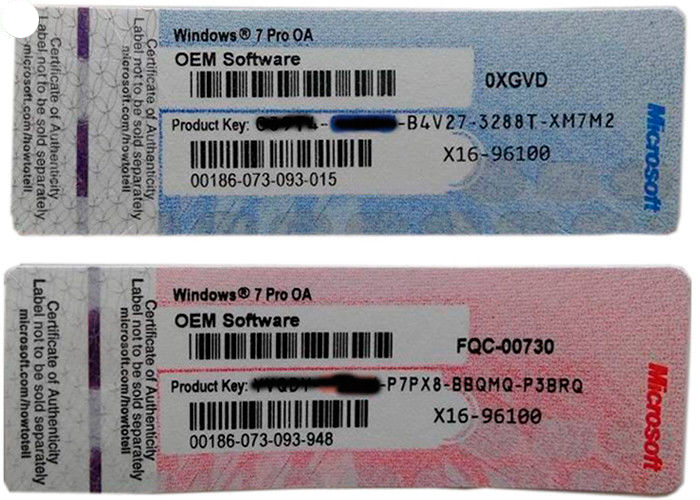
Поищите такую наклейку на обратной стороне устройства
Как определить причину возникновения ошибки
Наиболее простым способом определить причину, почему появляется ошибка Activation error при использовании KMS, является специальная утилита, разработанная компанией Microsoft. Она называется MGADiag и скачать её можно с официального сайта по этой ссылке.
- Загрузив утилиту, в проводнике кликните по файлу правой кнопкой мыши и выберите «Запуск от имени администратора».
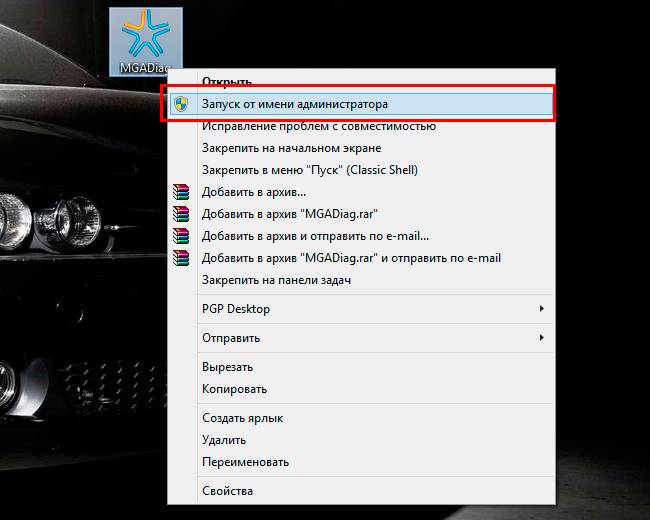
Вызовите контекстное меню, нажав правой кнопкой мыши по ярлыку MGADiag
OEM Activation 2.0 Data–>
BIOS valid for OA 2.0: no, invalid SLIC table
Windows marker version: N/A
Windows Marker not present
OEM Activation 2.0 Data—>
BIOS valid for OA 2.0: Yes, but no Windows Marker
Windows marker version: N/A
то проблема состоит в том, что на вашем компьютере установлена версия BIOS, из-за которой активация операционной системы с помощью KMS-сервера ошибочна.
Возможные варианты выхода из ситуации
В таком случае у вас есть как минимум два варианта: обновить версию BIOS или воспользоваться активацией с помощью MAK-ключей.
Способ 1. Обновление BIOS
Наиболее просто решить этот вопрос могут владельцы ноутбуков. Вам достаточно на официальном сайте поддержки вашего производителя скачать последнюю версию BIOS, совместимую с вашей версией Windows. Владельцам же стационарных компьютеров необходимо узнать производителя и модель своей материнской платы, и уже потом качать новую версию BIOS. В 99,9% случаях разработчики выпускают специальную утилиту для обновления BIOS с меню Windows, поэтому вам не нужно никаких специальных знаний.
Если решитесь на эту процедуру с обновлением из-под Windows, обратите внимание, что некоторые утилиты могут делать это только на 32-битной системе. Это относится к довольно старым материнским платам. В таком случае сначала придётся создать загрузочную флешку с 32-битной системой, и уже из-под неё запускать обновление BIOS. Такое встречается не часто, но не упускайте из виду этот момент.
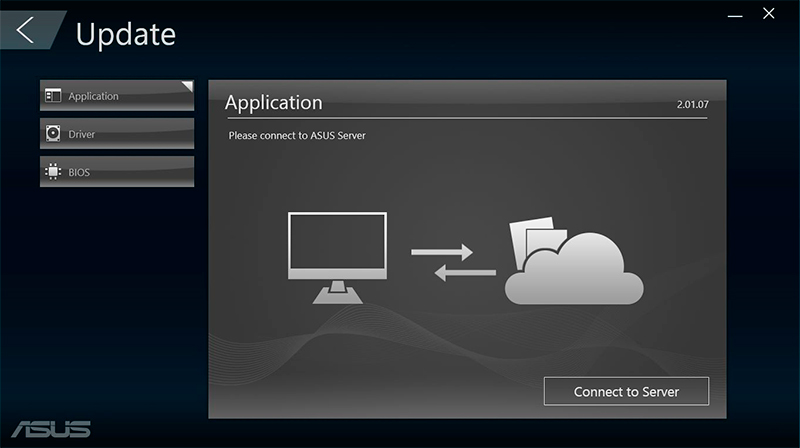
Обновление BIOS можно провести в настройках этого ПО
Способ 2. Активация с помощью MAK-ключа
Может такое произойти, что модель материнской платы компьютера или ноутбука является устаревшей и более новую версию BIOS найти попросту невозможно. В таком случае единственным выходом станет активация с помощью MAK-ключа, так как при помощи KMS она ошибочна. Для этого вы можете воспользоваться встроенными возможностями Windows, чтобы активировать её либо через интернет, либо в телефонном режиме.
- Приобретите лицензионный ключ Windows удобным для вас способом.
- Чтобы перейти в меню выбора режима активации, последовательно нажмите:
Windows 10 — Пуск — Параметры — Обновление и безопасность — Активация.
Windows 8 и 8.1 — навести курсор на правый край экрана — Настройки — Изменить параметры компьютера — Активация Windows.
Windows 7 и Vista — Пуск — клик правой кнопкой мыши — Компьютер — Свойства — Активировать Windows сейчас.
Windows XP — Пуск — Все программы — Стандартные — Служебные — Активировать Windows.
- Выберите функцию «Активировать» для активации системы через интернет, и следуйте указаниям системы.
- Если же по каким-то причинам этот способ является неприемлемым для вас, выберите «Активация по телефону».
- Вам будет предложено выбрать ближайшее к вам расположение, после чего система выдаст вам номер телефона, по которому вы будете проводить дальнейшую активацию, а также код инсталляции.
- Позвоните на него и, после того как робот начнёт перечислить возможные варианты активации, нажмите 1. Когда у вас спросят, на скольких компьютерах нужно активировать систему, также нажмите 1.
- Далее вам нужно будет ввести код инсталляции и, если он правильный, робот продиктует вам 8 блоков по 6 цифр.
- Внимательно запишите их, после чего впечатайте в соответствующие поля.
- Активируйте Windows, нажал кнопку «Далее».
Заключение
В этой статье мы выяснили, что наиболее простым способом избавиться от activation error 0xC004F035 является обновление BIOS на вашем компьютере. Если же он настолько древний, что обновить BIOS невозможно, то пора задуматься о покупке нового или обновлении некоторых компонентов. Если же финансовое положение не позволяет совершить столь существенные изменения, воспользуйтесь версией Windows, которую возможно активировать без использования KMS-сервера. Либо же перейти на Linux, активировать который не нужно вообще, так как он совершенно бесплатный.
Спасибо за внимание. Ждём ваших комментариев.
Как исправить синий экран смерти 0x0000009F?
В сегодняшней статье мы с вами будем разбирать очередной синий экран экран смерти — 0x0000009F. Данный критический сбой способен проявляться на операционных системах Windows XP, Vista, Windows 7, Windows Server 2008/2012, Windows 8/8.1 и даже Windows 10. В общем, никто не застрахован от появления этой проблемы.
Как правило, причина синего экрана смерти 0x0000009F заключается в некорректно работающем драйвере, который приводит операционную систему к нестабильности, как только в ней изменяется режим питания, например, когда компьютер входит в спящий или ждущий режим, при перезагрузке ПК и тому подобное.
К величайшему сожалению огромного количества пользователей, подобным драйвером может оказаться практически любой драйвер в операционной системе, что делает поиск «виновника» довольно непростой задачкой. Заметьте, не невозможной, но крайне сложной. Итак, давайте посмотрим, что вы можете сделать при появлении синего экрана смерти 0x0000009F.
BSoD 0x0000009F: методы решения
Что же, первое решение, которое мы настоятельно рекомендуем вам выполнить, — это обновление операционной системы. Установка последних доступных на данный момент обновлений может, так сказать, «устаканить» ситуация на вашем компьютере. Выполните обновление своей ОС Windows и посмотрите, исчезнет ли этот сбой.
Помимо прочего, Майкрософт выпустила несколько исправлений для ошибки в различных ситуациях — ознакомьтесь со списком:
BlueScreenView — это бесплатная программа, так что загрузите ее с какого-то проверенного источника, а затем используйте по назначению — установки не требуется. Как только вы запустите BlueScreenView на своем компьютере, перед вами появится примерно следующее окошко:
В верхней части окна будут расположены все доступные мини дампы памяти у вас на компьютере в директории C:WINDOWSMiniDump. Понятное дело, параметры вашей системы могут быть не выставлены на создание мини-дампов памяти, так что вам потребуется зайти в настройки программы и выставить директорию C:WINDOWS (тут хранятся полные и автоматические дампы). Как только выставите директорию, в верхней части окошка появится список со всеми доступными дампами.
Вам нужно выделить один из них — для нас это DRIVER_POWER_STATE_FAILURE — и посмотреть в нижнюю часть окна, в которой красным цветом будут выделены элементы, вызвавшие критический сбой. Именно они зачастую и представляют собой сбоящие драйвера. Все, что вам нужно сделать — это найти в Интернете сведения по найденному драйверу и отталкиваться от своей находки в дальнейшем решении проблемы. К сожалению, по другому никак.
Мы надеемся, что данный материал помог вам в решении синего экрана смерти 0x0000009F.
Содержание
- 1 Сборка 7601 ваша копия windows не является подлинной как исправить?
- 1.1 Сборка 7601 ваша копия windows не является подлинной как исправить — Выключение механического обновления
- 1.2 Исключение KB971033
- 1.3 Видимость спрятанных документов и выключение «SPPsvc»
- 1.4 Особое расширение
- 1.5 Модифицирование в реестре
- 1.6 Как насчёт обновлений?
- 1.7 Напоследок
- 1.8 Активатор
- 1.9 Заключение
- 2 Решение ошибки активации Windows 0xc004f035
- 2.1 Коротко о разнице способов активации
- 2.2 Как определить причину возникновения ошибки
- 2.3 Возможные варианты выхода из ситуации
- 2.4 Способ 1. Обновление BIOS
- 3 Сборка 7601 ваша копия windows не является подлинной: Как исправить?
- 3.1 Сборка 7601 ваша копия windows не является подлинной как исправить как исправить?
- 3.2 Как отключить обновления, устанавливающиеся автоматически?
- 3.3 Каким образом удалить обновление «KB971033»?
- 3.4 Если обновление KB971033 не удается найти в списке
- 3.5 Отображение скрытых файлов и отключение службы SPPsvc
- 3.6 Удаление файлов с расширением .C7483456-A289-439d-8115-601632D005A0
- 3.7 Изменения в реестре
- 3.8 Но что делать с обновлениями системы?
- 3.9 Последние штрихи
- 3.10 Активаторы
- 3.11 В завершении
- 4 Ошибка 0xc00000f в Windows 7 [Решение]
- 5 Ошибка 0xC004F074 при активации Windows
- 5.1 Ошибка активации windows 0xc004f074
- 5.2 Как работает KMS активация
- 6 R.Beat
- 6.1 Активация Windows 7 без активатора и ввода ключей
- 6.2 Списки ключей для Windows 7
- 6.3 Активатор Windows Loader by Daz
Сборка 7601 ваша копия windows не является подлинной как исправить?

Всех приветствую! В этой статье я более детально рассмотрю тему по названию «сборка 7601 ваша копия windows не является подлинной как исправить».
Временем случается, что на экране может выводиться вместо какой-либо определенной заставки простой чёрный фон и пугающая надпись. Но в этаком случае не стоит сильно беспокоиться, ибо устранить всё это достаточно легко. Достаточно лишь следовать определённым указаниям.
Такая надпись возникает на экране в основном при неудачной проверке лицензирования системы. И в этом случае замешано такое обновление, как Activation Technologies. Оно специализировано для выявления систем пиратского толка. А «ошибка» возникает вследствие того, что в сетевой базе не был найден ключ.
Для исправления проблемы чёрного экрана и этой странной надписи следует применить несколько способов.
Сборка 7601 ваша копия windows не является подлинной как исправить — Выключение механического обновления
Первым делом я рекомендую отключить механическое обновление системных компонентов. После всего проделанного нужно будет вернуть прежние настройки, если вам будет угодно.
Здесь непосредственно приведена краткая инструкция:
- Откройте «Пуск», а там «Центр обновления Виндовс». Здесь потребуется раздел «Настройка параметров». Войдите в него.
- Выберите «Искать обновления, но решение …».
Исключение KB971033
Итак, автообновления вы отключили, теперь требуется отыскать одно особенное обновление и устраните его поскорее. Именно оно в большинстве случаев не даёт покоя пользователям во время загрузки системы.
- Сперва в Центре обновлений нажмите «Установленные обновления».
- Отыщите там KB971033.
- После нахождения выделите и исключите его.
По какой- либо причине не можете отыскать данное обновление? Давайте по-другому. Следует отыскать и ликвидировать его с помощью Командной строки. Далее приведена краткая инструкция об этом.
- Откройте «Командную строку» через «Пуск». В поисковике введите «cmd» и войдите в программу.
- Запишите wusa.exe /uninstall/KB:971033. Для облегчения просто скопируйте в виде текста значение и вставьте в программе. Для этого следует выделить текст и скопировать через контекстное меню. Затем для вставки нажать правой мышкой в поле для ввода в программе, а там – «Вставить». Применять специальные сочетания — «Ctrl» +» C» и «Ctrl» + «V» не допускается.
Теперь нежелательное обновление удалено.
Это ещё не конец! Для стопроцентного высвобождения от проблемы необходимо проделать ещё многое.
Видимость спрятанных документов и выключение «SPPsvc»
Дальнейшим этапом будет выключение «sppsvc» и включение самой видимости спрятанных системных электронных документов, что поможет в отстранении виновных во всём файлов.
- Перейдите непосредственно в «Параметры папок», а там выберите «Вид».
- Сбросьте галку с «Скрывать расширения для зарегистрированных файлов».
- Отметьте галкой «Показывать скрытые файлы, папки и диски».
- Откройте «Службы». Они расположены в таком разделе, как «Администрирование».
- Отыщите «Защита ПО».
- Жмите правой стороной мышки на этом пункте и предпочтите «Остановить».
После включения изображения спрятанных файлов и отключения защитной службы осуществите удаление двух файлов, расположенных в папке «System32». Они также являются виновниками в невозможности смены заставки и постоянного оповещения о копии системы.
Особое расширение
C7483456-A289-439d-8115-601632D005A0 – именно это требуется ввести в поисковик самой системной папки.
После нахождения всех документов с этим расширением устраните все их. Обычно, этаких файлов должно числиться 2.
Модифицирование в реестре
Описанные выше способы не могут дать стопроцентное избавление от проблемы, и она может снова и снова появляться. Многие могут прибегнуть к всевозможным активаторам, но не рекомендую применять их, так как легко можно прихватить при их скачивании вредоносное ПО.
В моей же статье описаны способы без применения активаторов. Эффективным вариантом будет использование реестра для избавления от проблемы. Инструкция вполне понятно поясняет об этом, поэтому здесь нет особой сложности, и достаточно лишь удалить виновный в бедах раздел реестра.
- Запустите «Выполнить» из «Пуска».
- Внесите в строку ввода значение «regedit» и жмите «Ок», и запустится редактор реестра.
- Слева вы увидите всевозможные ветви. До требуемого раздела можно дойти, следуя такой ветви: «HKEY-LOCAL-MACHINE-SOFTWARE-Microsoft-Windows NT-CurrentVersion-Winlogon-Notify»
- Разыщите «WpaLogon» и исключите его.
Теперь спокойно закрывайте реестр.
Хоть здесь нет особых сложностей, большинство людей не желают копаться в реестре и применять ручной способ редактирования, поэтому и существует автоматизированный способ.
Достаточно установить архив и произвести распаковку в любой папке. Запустите «.Reg» из архива и подтвердите операцию.
Всевозможные манипуляции совершены уже самой машиной, благодаря этому файлу.
Как насчёт обновлений?
Учтите, что автообновление выключать навсегда нежелательно, но пока пусть эта функция будет отключена, пока вы не закончите с этим всем.
Итак, касательно обновлений проделайте следующее:
Откройте перечень доступных вам обновлений.
- Отыщите там KB971033.
- Жмите правой кнопкой на «Скрыть обновление».
- Теперь включайте функцию автоматических обновлений. Вы сделали так, что теперь вышеупомянутый пакет система станет игнорировать.
Напоследок
Итак, подведём небольшой краткий итог: вы произвели сначала функцию автообновлений, отыскали KB971033, удалили его, включили функцию отображения скрытых файлов, выключили защитную службу, отыскали два файла с длинным расширением, избавились от них, а затем удалили в самом реестре «WpaLogon».
Вдобавок вы можете исключить либо же переименовать эти файлы, находящиеся в «System32»: LegitCheckControl.dll, WgaTray.exe и их копии.
Напоследок перезапустите систему и проверьте, исправлена ли проблема. Надпись больше вас не беспокоит? Меняйте скорее картинку на фоне, включите защитную службу, отключенную вами и радуйтесь успеху.
Активатор
Если же ваши старания вдруг оказались безуспешными, и вновь от системы исходят уведомления с просьбой ключа, а также снова появляется злосчастное сообщение, то, что теперь, придётся применить крайние меры, а это использовать активатор.
Данные ПО являются пиратскими, так что предупреждаю, что они в какой-то мере могут принести вред системе.
Также будьте бдительны, ибо активаторами могут злонамеренно пользоваться мошенники, так что вредоносные ПО могут распространяться и вместе с активаторами.
После принятия того или иного решения стоит отключить антивирусник, поскольку активатор видится ими в качестве вредоносного ПО.
Заключение
Тему «сборка 7601 ваша копия windows не является подлинной как исправить» я рассмотрел выше. Я обрисовал процедуру устранения эдакой проблемы с возникновением «ошибок».
Я не призываю пользоваться для этого нелицензионным ПО, а всё совершить грамотно по приведённой мной схеме.
Если у вас система лицензирована, то это прекрасно: просто введите активационный код, и вы с лёгкостью избавитесь от этой назойливости касательно подлинности системы.
Сборка 7601 ваша копия windows не является подлинной как исправить?
Источник: http://gserver.ru/operacionnye-sistemy/sborka-7601-vasha-kopiya-windows-ne-yavlyaetsya-podlinnoj-kak-ispravit.html
Решение ошибки активации Windows 0xc004f035
Исторически сложилось, что операционная система Windows является наиболее популярной практически во всём мире, и Россия и другие русскоязычные страны не исключения.
Это было вызвано тем, что операционка от компании Apple не распространяется отдельно от их компьютеров, а стоят они очень дорого, в то время как бесплатная Linux имеет определённые ограничения.
Тем не менее Windows тоже стоит денег и для её работы необходима активация, иначе максимум через месяц некоторые функции станут недоступными.
Заветный ключик активации можно получить при покупке компьютера или ноутбука с предустановленной системой, приобретя его на сайте компании Microsoft либо же купив диск с Windows в магазине электроники.
Но поскольку в нашей стране компьютерное пиратство достигает небывалых масштабов, пользователей, которые готовы платить за программный продукт совсем немного, большей частью это корпоративные пользователи. Поэтому народные умельцы разрабатывают всё новые способы взлома операционной системы и активации, самым популярным и лёгким является с помощью локального KMS-сервера, устанавливаемого на компьютер пользователя.
Если попытки активировать ОС окончились неудачей — мы подскажем решение
Тем не менее activation error 0xC004F035 может быть у каждого, от неё не застрахован никто, даже обладатели лицензии.
Дело в том, что существует несколько способов активации Windows, которые имеют ряд ограничений и недостатков, и не во всех случаях имеется возможность воспользоваться самым простым из них.
В этой статье мы разберём подробнее о разнице между способами активации, как выявить, по какой причине возникает ошибка активации Windows, а также как от неё избавиться.
Коротко о разнице способов активации
Итак, вы приобрели компьютер либо ноутбук и решили воспользоваться лицензионной копией операционной системы Windows. Какие бывают виды ключей и способов активации?
- OEM (Original Equipment Manufacturer) — используется производителями компьютерной техники. С таким видом ключей вы сталкиваетесь при покупке нового ноутбука или компьютера в магазине электроники. На корпусе или каком-то другом месте вы увидите наклейку или листик с информацией о технических характеристиках вашего устройства, его серийным номером, а также лицензионным ключом Windows. В большинстве случаев вам не нужно дополнительно активировать свою Windows, так как за вас это сделал ещё производитель в заводских условиях. Из основных преимуществ можно назвать простоту использования, а также относительно невысокую стоимость продукта. Главным недостатком является то, что ключ привязан к конкретному устройству и железу. То есть, если вы надумаете сменить ноутбук или заменить какой-то компонент на компьютере, вы уже не сможете воспользоваться этим же ключом и вам придётся приобрести уже новый.
Поищите такую наклейку на обратной стороне устройства
- MAK (Multiple Activation Keys) — Наверняка лучший вариант приобретения лицензионного ключа Windows. Распространяется как в виде диска с операционной системой, которые можно приобрести в розничных сетях, так и загрузочного образа, которые можно скачать из сайта разработчика — компании Microsoft. Какие ключи стоят дороже, но они не привязаны к конкретному устройству. По сути, они являются пожизненными, ведь их можно использовать даже после переустановки Windows смена рабочего устройства. Вы можете активировать этот вид ключей как при помощи стандартного меню активации Windows которые можно найти в настройках вашего компьютера либо ноутбука, либо выполнить телефонную активацию, позвонил на специальный номер и следуя всем инструкциям автоматического меню. Если вам нужно установить ключ для активации большого количества компьютеров, Воспользуйтесь KMS-сервером.
- KMS (Key Management Service) — Вид активации в основном для корпоративных пользователей. Администратор компьютерной сети устанавливается специальный сервер, с помощью которого происходит активация каждой отдельно взятой копии Windows. Для того чтобы им воспользоваться, вам не нужно никуда звонить, вам даже не потребуется наличие активного интернет-соединения. Подобным способом активируется большая часть нелицензионных копий операционной системы, благодаря простоте и удобству для большинства пользователей. Именно при использовании KMS-сервера активация бывает ошибочна с кодом 0xC004F035.
Как определить причину возникновения ошибки
Наиболее простым способом определить причину, почему появляется ошибка Activation error при использовании KMS, является специальная утилита, разработанная компанией Microsoft. Она называется MGADiag и скачать её можно с официального сайта по этой ссылке.
- Загрузив утилиту, в проводнике кликните по файлу правой кнопкой мыши и выберите «Запуск от имени администратора».
Вызовите контекстное меню, нажав правой кнопкой мыши по ярлыку MGADiag
- Во всплывающем окошке подтвердите запуск, нажал кнопку Continue.
- После того как вы увидите окошко с несколькими вкладками, нажмите Licencing — Copy.
- Создайте новый текстовый документ с помощью приложения Блокнот и вставьте скопированную информацию с помощью комбинации клавиш Ctrl + V.
- Найдите строку, содержащую текст OEM Activation Data.
- Если чуть ниже вы увидите такой текст:
OEM Activation 2.0 Data—>BIOS valid for OA 2.0: no, invalid SLIC table
Windows marker version: N/A
либо
Windows Marker not presentOEM Activation 2.0 Data—>BIOS valid for OA 2.0: Yes, but no Windows Marker
Windows marker version: N/A
то проблема состоит в том, что на вашем компьютере установлена версия BIOS, из-за которой активация операционной системы с помощью KMS-сервера ошибочна.
Возможные варианты выхода из ситуации
В таком случае у вас есть как минимум два варианта: обновить версию BIOS или воспользоваться активацией с помощью MAK-ключей.
Способ 1. Обновление BIOS
Наиболее просто решить этот вопрос могут владельцы ноутбуков. Вам достаточно на официальном сайте поддержки вашего производителя скачать последнюю версию BIOS, совместимую с вашей версией Windows.
Владельцам же стационарных компьютеров необходимо узнать производителя и модель своей материнской платы, и уже потом качать новую версию BIOS.
В 99,9% случаях разработчики выпускают специальную утилиту для обновления BIOS с меню Windows, поэтому вам не нужно никаких специальных знаний.
Обновление BIOS можно провести в настройках этого ПО
Может такое произойти, что модель материнской платы компьютера или ноутбука является устаревшей и более новую версию BIOS найти попросту невозможно.
В таком случае единственным выходом станет активация с помощью MAK-ключа, так как при помощи KMS она ошибочна.
Для этого вы можете воспользоваться встроенными возможностями Windows, чтобы активировать её либо через интернет, либо в телефонном режиме.
- Приобретите лицензионный ключ Windows удобным для вас способом.
- Чтобы перейти в меню выбора режима активации, последовательно нажмите:
Windows 10 — Пуск — Параметры — Обновление и безопасность — Активация.
Windows 8 и 8.1 — навести курсор на правый край экрана — Настройки — Изменить параметры компьютера — Активация Windows.
Windows 7 и Vista — Пуск — клик правой кнопкой мыши — Компьютер — Свойства — Активировать Windows сейчас.
Windows XP — Пуск — Все программы — Стандартные — Служебные — Активировать Windows.
- Выберите функцию «Активировать» для активации системы через интернет, и следуйте указаниям системы.
- Если же по каким-то причинам этот способ является неприемлемым для вас, выберите «Активация по телефону».
- Вам будет предложено выбрать ближайшее к вам расположение, после чего система выдаст вам номер телефона, по которому вы будете проводить дальнейшую активацию, а также код инсталляции.
- Позвоните на него и, после того как робот начнёт перечислить возможные варианты активации, нажмите 1. Когда у вас спросят, на скольких компьютерах нужно активировать систему, также нажмите 1.
- Далее вам нужно будет ввести код инсталляции и, если он правильный, робот продиктует вам 8 блоков по 6 цифр.
- Внимательно запишите их, после чего впечатайте в соответствующие поля.
- Активируйте Windows, нажал кнопку «Далее».
Сборка 7601 ваша копия windows не является подлинной: Как исправить?
Всем привет!Порой происходит так, что у пользователя на экране появляется вместо заставки фон чёрного цвета и уведомление «Сборка 7601 ваша копия windows не является подлинной» справа внизу. Как исправить исправление таких ошибок я расскажу далее в статье.
Данный дефект возникает при неуспешной проверке лицензии системы обновлением «KB971033», что говорит об отсутствии такого ключа в «Microsoft» или же он приобретён другим пользователем компьютера. Такое обновление необходимо в целях выявления копий «Windows» пиратского типа.
Сборка 7601 ваша копия windows не является подлинной как исправить как исправить?
Для избавления от рассматриваемой здесь проблемы внимательно прочтите пошаговые указания о необходимых действиях.
Как отключить обновления, устанавливающиеся автоматически?
- Зайдите в «Пуск». В «Центре обновления Windows» отыщите и жмите «Настройка параметров».
- Сделайте выбор на «Искать обновления, но решение о загрузке и установке принимается мной».
Каким образом удалить обновление «KB971033»?
- В «Центре обновлений Windows» жмите «Установленные обновления».
- Ищите «KB971033».
- Выделите данное обновление и жмите «Удалить».
Если обновление KB971033 не удается найти в списке
Ищите через «Командную строку».
- Запустите программу из меню «Пуск» (“cmd”).
- Впишите в программе exe /uninstall/KB:971033и жмите «Enter». Для облегчения процесса ввода, копируйте в буфер и вставьте.
При правильных действиях ненужное вам обновление удалится.
Отображение скрытых файлов и отключение службы SPPsvc
Временно отключите службу и откройте доступ к скрытым файлам, что поможет вам в удалении файлов, связанных с уведомлением о не активированной системе.
- В «Панели управления» вам необходимы «Параметры папок», а там жмите «Вид».
- Снимите галочку, относящуюся к «Скрывать расширения для зарегистрированных типов файлов».
- Пометьте «Показывать скрытые файлы, папки и диски» и подтвердите «Применить». Окно можете закрыть.
- Зайдите в «Службы» в разделе «Администрирование» «Панели управления».
- Необходимо отыскать «Защита программного обеспечения» и кликнуть правой кнопкой мыши. Теперь выберите «Остановить».
После успешного совершения вышеописанных действий удалите два системных файла, не дающих нам управлять заставкой экрана и связанных с уведомлением об отсутствии подлинности системы.
Удаление файлов с расширением .C7483456-A289-439d-8115-601632D005A0
Для избавления от файлов с рассматриваемым расширением копируйте расширение и вставьте в поисковую строку, что правее адресной строки проводника. Её вы увидите под крестиком окна. Жмите «Enter».
Удалите файлы с данным расширением. Как правило, появится два файла.
Изменения в реестре
Вышеописанное не поможет вам в избавлении от ошибки подлинности системы, либо поможет временно. Не советую применять, как обычно делают некоторые, специальные утилиты подобно «Removewat», чтобы не подцепить вместе с ними вирусы и всё подобное.
Способ, предлагаемый мной, — это редактирование или изменение реестра.
- Зайдите в «Пуск» и запустите программу «Выполнить».
- Введите «regedit» и жмите «Ок».
- Слева следуйте пути «HKEY_LOCAL_MACHINE — SOFTWARE — Microsoft — Windows NT — CurrentVersion — Winlogon — Notify» и удалите там «WpaLogon». Закройте редактор.
Если вы не желаете залезать в редактор реестра, скачайте архив https://yadi.sk/d/HJdNj-ATnbLaV, осуществите распаковку и запуск файла «.reg». Подтвердите, и необходимые изменения внесутся в реестр.
Но что делать с обновлениями системы?
Примечу, что не нужно отключать автоматические обновления совсем. Пока следуйте таким шагам:
- Войдите в «Центр обновления Windows». Необходимый пункт вы уже выбрали, как описано выше.
- Откройте список обновлений.
- Найдите «KB971033».
- Скройте его, используя контекстном меню.
Благодаря скрытия система будет игнорировать данное обновление. Теперь включите автоматические обновления.
Последние штрихи
После вышеописанного осталось удаление или изменение названий файлов «LegitCheckControl.dll», «WgaLogon.dll» и «WgaTray.exe.» в «system32», в которой существует папка «DllCache», имеющая файлы «WgaLogon.dll» и «WgaTray.exe», с которыми следует проделать то же.
Осталось перезапустить систему и проверить результат на исчезновение ошибок.
Активаторы
Такие программы являются крайней мерой. Они относятся к пиратскому ПО, поэтому осторожно! Возможны случаи мошенничества или попадания вирусов или других вредоносных программ. Антивирусные программы видят такие активаторы как вредоносные программы, так что следует отключать антивирусы.
Минутку внимания, друзья! Предлагаю вам прочитать парочку полезных и недавно опубликованных статей, на тему какой браузер самый лучший или скачать видеоконтроллер vga совместимый для windows xp, а так же как пользоваться снапчатом на айфоне. Ну и на последок не пропустите узнать как зарегистрироваться в одноклассниках или почему ноутбук не включается черный экран.
В завершении
Источник: http://24PK.ru/windows-7/sborka-7601-vasha-kopiya-windows-ne-yavlyaetsya-podlinnoj-kak-ispravit.html
Ошибка 0xc00000f в Windows 7 [Решение]
Привет друзья! Давно не писал статьи по устранению ошибок и т. п. Но сегодня мне принесли ноутбук и попросили посмотреть.
Как и обычно, сказали, что программа не запускается :). Включаю, а там даже Windows не загружается, сразу появляется ошибка 0xc00000f на черном экране.
И с текстом “Не удалось запустить Windows…”
Сведения: “Сбой меню загрузки, поскольку требуемое устройство не найдено “.
Я с такой ошибкой еще не сталкивался, поэтому сразу пошел гуглить. Ничего полезного не нашел, кто-то сразу советовал переустанавливать Windows, кто-то писал, что проблему решила только замена жесткого диска и т. д. Честно говоря, я тоже сразу подумал попробовать переустановить Windows, но мне было лень потом все настраивать
Источник: https://f1comp.ru/oshibki/oshibka-0xc00000f-v-windows-7-reshenie/
Ошибка 0xC004F074 при активации Windows
Ошибка 0xC004F074 при активации Windows-07
Всем привет сегодня слетела Активация в Windows Server 2008 R2. При попытке активировать выскочила ошибка 0xC004F074.
Служба лицензирования программного обеспечения сообщила, что для данного компьютера не удалось выполнить активацию. Служба управления ключами (KMS) недоступна.
Давайте теперь по порядку разберем как эта ошибка прискакала ко мне.
Ошибка активации windows 0xc004f074
На одном из серверов выскочила надпись Ваша копия Windows не является подлинной и черный экран. Сразу хочу отметить, что код ошибки 0xc004f074, выскакивает только на volume редакциях операционных систем Microsoft. Я вам рассказывал про отличия редакций, кто не видел вот статья чем отличается volume от Retail.
Ошибка 0xC004F074 при активации Windows-01
Прежде чем устранять
ошибку 0xC004F074. Служба лицензирования программного обеспечения сообщила, что для данного компьютера не удалось выполнить активацию. Служба управления ключами (KMS) недоступна.
нужно разобраться как это все работает, чтобы пришло понимание.
Как работает KMS активация
Есть сервер в вашей локальной сети, и он обрабатывает запросы на активацию. Когда ваш компьютер в домене попадает в сеть, он спрашивает у DNS сервера, есть ли в сети настроенный KMS сервер. так как именно в нем есть DNS запись, сообщающая где он.
Чтобы у нас ушла ошибка активации windows 0xc004f074, делаем следующее открываем командную строку и вводим slmgr /ipk ключ для вашей ОС.
Так мы установили ключ для volume редакции можно сказать сделали смену редакции Windows из Retail to Volume.
Список KMS ключей для Volume редакций Windows. Если у вас еще нет KMS сервера прочитайте как его поставить.
Версия операционной системыКлюч KMS клиентаWindows Server 2012 R2 and Windows 8.1
| Windows 8.1 Professional | GCRJD-8NW9H-F2CDX-CCM8D-9D6T9 |
| Windows 8.1 Professional N | HMCNV-VVBFX-7HMBH-CTY9B-B4FXY |
| Windows 8.1 Enterprise | MHF9N-XY6XB-WVXMC-BTDCT-MKKG7 |
| Windows 8.1 Enterprise N | TT4HM-HN7YT-62K67-RGRQJ-JFFXW |
| Windows Server 2012 R2 Standard | D2N9P-3P6X9-2R39C-7RTCD-MDVJX |
| Windows Server 2012 R2 Datacenter | W3GGN-FT8W3-Y4M27-J84CP-Q3VJ9 |
| Windows Server 2012 R2 Essentials | KNC87-3J2TX-XB4WP-VCPJV-M4FWM |
| Windows 8 Professional | NG4HW-VH26C-733KW-K6F98-J8CK4 |
| Windows 8 Professional N | XCVCF-2NXM9-723PB-MHCB7-2RYQQ |
| Windows 8 Enterprise | 32JNW-9KQ84-P47T8-D8GGY-CWCK7 |
| Windows 8 Enterprise N | JMNMF-RHW7P-DMY6X-RF3DR-X2BQT |
| Windows Server 2012 Core | BN3D2-R7TKB-3YPBD-8DRP2-27GG4 |
| Windows Server 2012 Core N | 8N2M2-HWPGY-7PGT9-HGDD8-GVGGY |
| Windows Server 2012 Core Single Language | 2WN2H-YGCQR-KFX6K-CD6TF-84YXQ |
| Windows Server 2012 Core Country Specific | 4K36P-JN4VD-GDC6V-KDT89-DYFKP |
| Windows Server 2012 Server Standard | XC9B7-NBPP2-83J2H-RHMBY-92BT4 |
| Windows Server 2012 Standard Core | XC9B7-NBPP2-83J2H-RHMBY-92BT4 |
| Windows Server 2012 MultiPoint Standard | HM7DN-YVMH3-46JC3-XYTG7-CYQJJ |
| Windows Server 2012 MultiPoint Premium | XNH6W-2V9GX-RGJ4K-Y8X6F-QGJ2G |
| Windows Server 2012 Datacenter | 48HP8-DN98B-MYWDG-T2DCC-8W83P |
| Windows Server 2012 Datacenter Core | 48HP8-DN98B-MYWDG-T2DCC-8W83P |
| Windows 7 Professional | FJ82H-XT6CR-J8D7P-XQJJ2-GPDD4 |
| Windows 7 Professional N | MRPKT-YTG23-K7D7T-X2JMM-QY7MG |
| Windows 7 Professional E | W82YF-2Q76Y-63HXB-FGJG9-GF7QX |
| Windows 7 Enterprise | 33PXH-7Y6KF-2VJC9-XBBR8-HVTHH |
| Windows 7 Enterprise N | YDRBP-3D83W-TY26F-D46B2-XCKRJ |
| Windows 7 Enterprise E | C29WB-22CC8-VJ326-GHFJW-H9DH4 |
| Windows Server 2008 R2 Web | 6TPJF-RBVHG-WBW2R-86QPH-6RTM4 |
| Windows Server 2008 R2 HPC edition | TT8MH-CG224-D3D7Q-498W2-9QCTX |
| Windows Server 2008 R2 Standard | YC6KT-GKW9T-YTKYR-T4X34-R7VHC |
| Windows Server 2008 R2 Enterprise | 489J6-VHDMP-X63PK-3K798-CPX3Y |
| Windows Server 2008 R2 Datacenter | 74YFP-3Q3-KQT8W-PMXWJ-7M648 |
| Windows Server 2008 R2 for Itanium-based Systems | GT63C-RJFQ3-4GMB6-BR9-CB83V |
| Windows Vista Business | YFKBB-PQJJV-G996G-VWGXY-2V3X8 |
| Windows Vista Business N | HMBQG-8H2RH-C77VX-27R82-VMQBT |
| Windows Vista Enterprise | K3X-68KWM-X2YGT-QR4M6-4BWMV |
| Windows Vista Enterprise N | VTC42-BM838-43QHV-84HX6-XJXKV |
| Windows Web Server 2008 | WYR28-R7TFJ-3X2YQ-YCY4H-M249D |
| Windows Server 2008 Standard | TM24T-X9RMF-VWXK6-X8JC9-BFGM2 |
| Windows Server 2008 Standard without Hyper-V | W7VD6-7JR-RX26B-YKQ3Y-6FFFJ |
| Windows Server 2008 Enterprise | YQGMW-MPWTJ-34KDK-48M3W-X4Q6V |
| Windows Server 2008 Enterprise without Hyper-V | 39BXF-X8Q23-P2WWT-38T2F-G3FPG |
| Windows Server 2008 HPC | RCTX3-KWVHP-BR6TB-RB6DM-6X7HP |
| Windows Server 2008 Datacenter | 7M67G-PC374-GR742-YH8V4-TCBY3 |
| Windows Server 2008 Datacenter without Hyper-V | 22XQ2-VRXRG-P8D42-K34TD-G3QQC |
| Windows Server 2008 for Itanium-Based Systems | 4DWFP-JF3DJ-B7DTH-78FJB-PDRHK |
| Office Professional Plus 2010 | VYBBJ-TRJPB-QFQRF-QFT4D-H3GVB |
| Office Standard 2010 | V7QKV-4XVVR-XYV4D-F7DFM-8R6BM |
| Office Home and Business 2010 | D6QFG-VBYP2-XQHM7-J97RH-VVRCK |
| Office 2013 профессиональный плюс | PGD67-JN23K-JGVWV-KTHP4-GXR9GYC7DK-G2NP3-2QQC3-J6H88-GVGXT |
| Project 2013 Professional | NFKVM-DVG7F-TYWYR-3RPHY-F872KFN8TT-7WMH6-2D4X9-M337T-2342K |
| Visio 2013 Professional | B3C7Q-D6NH2-2VRFW-HHWDG-FVQB6C2FG9-N6J68-H8BTJ-BW3QX-RM3B3 |
Windows Server 2012 and Windows 8Windows 7 and Windows Server 2008 R2Windows Vista and Windows Server 2008Office 2010Office 2013
Вот так это выглядит у меня.
Ошибка 0xC004F074 при активации Windows-02
Видим, что ключ успешно установлен.
Ошибка 0xC004F074 при активации Windows-03
теперь пробуем активировать Windows командой
Ошибка 0xC004F074 при активации Windows-04
и видим, что мы поймали ошибку 0xC004F074.
Ошибка 0xC004F074 при активации Windows-05
если у вас была, активация ранее с помощью кряка то посмотрите нет ли у вас в реестре мусора по данному пути.
HKEY_LOCAL_MACHINESOFTWAREMicrosoftWindows NTCurrentVersionSoftwareProtectionPlatformActivation
и удаляем там запись Shedule.
Ошибка 0xC004F074 при активации Windows-06
проверяем доступность вашего kms сервера командой ping и telnet в 99 процентов случаев это сетевое соединение, у меня так и было пропал маршрут. Обязательно зайдите на ваш KMS сервер и убедитесь, что в брандмауэе открыт порт 1688 и он случается. После того как вы убедились, что связь есть снова вводим
И видим, что все отлично активировалось.
Ошибка 0xC004F074 при активации Windows-01
Ошибка 0xC004F074 при активации Windows-02
Вот так вот просто решается Ошибка 0xC004F074 при активации Windows. Напоминаю, что если вы ее встретили,то у вас установлена корпоративная версия операционной системы и при отсутствии KMS сервера вы ее не активируете, кроме кряка конечно.
Материал сайта pyatilistnik.org
Источник: http://pyatilistnik.org/oshibka-0xc004f074-pri-aktivatsii-windows/
R.Beat
Как активировать Windows 7 чтобы активация никогда не слетала
В следующем окне ищем установленное обновление КВ971033, если оно есть, щёлкаем по нему мышкой (выделяем) и вверху нажимаем на «удалить».
В принципе всё, можно запускать выбранный и скачанный вами активатор для windows 7.
Но для того чтобы активация Windows 7 ни когда не слетала надо (или до активации или после активации, это без разницы) сделать следующее:
Вариант 1: Можно обновления вообще отключить в центре обновления windows, тогда уж точно активация НИКОГДА не слетит.
Или хотя бы отключить автоматическое обновление: центр обновления Windows> настройка параметров> и выбрать «загружать обновления, но решение об установки принимается мной». Тогда при установки обновлений нужно следить и не допускать установки KB971033.
Что бы центр поддержки не надоедал сообщениями о выключенных обновлениях установите галочку «не оповещать».
Вариант 2: Если система предложит установить обновления (заранее должна стоять команда «загружать обновления, но решение об установки принимаются мной»), или самостоятельно зайти в центр обновлений, запустить поиск новых обновлений, затем выделить обновление КВ971033 щелкнуть по нему правой кнопкой мыши, в контекстном меню выбрать пункт «скрыть обновление».
Всё! Центр обновлений будет игнорировать злосчастное обновление. Можно поставить команду об автоматической установке обновлений в центре обновления.
В следующем окне:
Компьютер> Свойства системы (вверху). Внизу окна должна быть надпись: Активация Windows выполнена:
Активация Windows 7 без активатора и ввода ключей
Очень интересный способ, при котором активация Windows 7 происходит без использования активатора и без ввода ключей.
Такой подход позволяет продлить триал пользования операционной системой до 120 дней, что позволяет выиграть время на поиски и ввода лицензионного ключа, подходящего активатора или покупки подлинной Windows 7.
Такой метод актуален для активации windows 7 любой версии и рекомендуется для использования на ОС, срок 30-ти дневного триала которых не истек, в противном случае необходимостью остается ввод лицензионного ключа для windows 7 или использование активаторов.
Известно, что после установки Windows 7 работает в ознакомительном режиме (триал), который растягивается на 30 дней, поэтому будет целесообразно активировать windows 7 без ввода ключей в конце пробного периода, например на предпоследний день.
Инструкция по активации Windows 7 без активатора и ввода ключей:
Запускаем меню «Пуск» и вводим в поле запроса команду «cmd», правой кнопкой мыши на значке найденной программы выбираем «Запуск от имени администратора», после чего у вас должен запуститься интерпретатор командной строки, т.е. черное окошко.
В открывшемся окне нужно ввести одну из двух команд: rundll32 slc.dll,SLReArmWindows или slmgr.vbs /rearm после чего подтвердить нажатием клавиши «Enter» и перезагрузить компьютер.
Если после перезагрузки в свойствах вы увидите сброшенный триал, значит вы сделали все верно. Повторить данную процедуру по активации Windows 7 без активатора и ввода ключей, а точнее продлить триал, вы сможете четырежды.
Для получения лицензионной копии Windows 7 данный способ не пойдет, а значит, возникает необходимость использования ключей или активаторов, одним из большинства наиболее перспективным который является активатор Windows 7 Loader eXtreme Edition, а также активаторы от Даза и Хазара.
Списки ключей для Windows 7
Если по каким-то причинам марки вашего компьютера в списках не оказалось, но вы знаете что у вас установлен, например, Windows 7 Ultimate, то смело используйте ключи от Windows 7 Ultimate.
Ключи для Windows 7 ULTIMATE (OEM-8992662)FJGCP-4DFJD-GJY49-VJBQ7-HYRR2 – ACER/GATEWAY/PACKARDVQ3PY-VRX6D-CBG4J-8C6R2-TCVBD – ALIENWARE2Y4WT-DHTBF-Q6MMK-KYK6X-M6G – ASUS342DG-6YJR8-X92GV-V7DCV-P4K27 – DELL9CW99-79BBF-D4M3X-9BK9M-4RPH9 – FUJITSUMHFPT-8C8M2-V9488-FGM44-2C9T3 – HP6K2KY-BFH24-PJW6W-9GK29-TMPWP – LENOVO/IBM49PB6-6BJ6Y-KHGCQ-7DDY6-TF7CD – SAMSUNGYJJYR-666KV-8T4YH-KM9TB-4PY2W – SONY2WX6M-X2HKM-86X8X-2QD44-F3FGJ – ?????78FPJ-C8Q77-QV7B8-9MH3V-XXBTK – ?????
Ключ Windows 7 ULTIMATE E (OEM-8992662)
278MV-DKMGJ-F3P9F-TD7Y3-W6G3M – HP/COMPAQ
Ключи для Windows 7 PROFESSIONAL (OEM-8992671)
YKHFT-KW986-GK4PY-FDWYH-7TP9F – ACER/GATEWAY/PACKARD4CX-7HQ6R-3JYWF-72GXP-4MV6W – ALIENWARE2WCJK-R8B4Y-CWRF2-TRJKB-PV9HW – ASUS6BJ27-DVBFF-QC8-7JPQP-TJKYY – DEALIN32KD2-K9CTF-M3DJT-4J3WC-733WD – DELLPT9YK-BC2J9-WWYF9-R9DCR-QB9CK – FUJITSU2QTV2-3CMPP-FQBYK-GRD62-D7XMW – HCL74T2M-DKDBC-788W3-H689G-6P6GT – HP32HPJ-4XRDR-424C8-DYQM9-GM768 – KRAFTWAY237XB-GDJ7B-MV8MH-98QJM-24367 – LENOVO/IBM2QGXM-V9W9W-6Q7MR-64C4X-R26CV – LG ?2WGY7-J3JQT-78CF9-J6DHQ-DJTQW – MECER2W3CX-YD4YJ-DF9B2-V27M6-77GMF – MSIGMJQF-JC7VC-76HMH-M4RKY-V4HX6 – SAMSUNGH9M26-6BXJP-XXFCY-7BR4V-24X8J – SONY7RQGM-4BJBD-GM2YY-R2KTT-43HG8 – STEG2V8P2-QKJWM-4THM3-74PDB-4P2KH – TOSHIBAW2PMW-T7DBH-YHKRM-DXXF6-KP4KT – TOSHIBA6JKVQ-WJTWW-JVPRB-77TGD-2DV7M – WORTMANNBV4Y4-DVXDT-3FC64-X2QR7-DW82M – ?????6FWJ7-TDRCV-BYTP3-JWB98-9J64J – ?????862R9-99CD6-DD6WM-GHDG2-Y8M37 – ?????7QY32-TQCBJ-G7MC8-Y4PGF-7TGB8 – ?????36KXM-JVMP6-88WMK-YCCGV-YFDVX – ?????CRYGF-JG347-QPJKH-BR82M-3MQP3 – ?????7MB39-TVT-9KJKK-6G7H4-66Y7W – ?????
Ключ для Windows 7 PROFESSIONAL E (OEM-8992671)
P42PH-HYD6B-Y3DHY-B79JH-CT8YK – HP/COMPAQ
Ключи для Windows 7 HOME BASIC (OEM-8992752)
MB4HF-2Q8V3-W88WR-K7287-2H4CP – ACER/GATEWAY/PACKARD89G97-VYHYT-Y6G8H-PJXV6-77GQM – ASUS6M78P-JJRQP-9C4RX-RPK7G-3VTH3 – DEALIN36T88-RT7C6-R38TQ-RV8M9-WWTCY – DELL7WGMV-QFYXX-64DCG-HQFWM-DWGKY – FOUNDER8W3JQ-BP2HY-F47QX-6CQ94-2BKQB – FUJITSU2Q4QP-8P4MD-47YBP-7TXX9-FKDRM – HCLDX8R9-BVCGB-PPKRR-8J7T4-TJHTH – HP82P6X-KGH24-FCPXC-XQKC9-74KC8 – KSystems22MFQ-HDH7V-RBV79-QM9-PTMXQ – LENOVO/IBM2TY7W-H4DD4-MB62F-BD9C3-88TM6 – MSI2P6PB-G7YVY-W46VJ-BXJ36-PGGTG – SAMSUNGYV7QQ-RCXQ9-KTBHC-YX3FG-FKRW8 – SONY9DBMT-GXRWM-6Q9Y3-WMYM8-FJCBW – TONGFANG9H4FH-VD69Y-TGBD2-4PM4K-DRMMH – TOSHIBA
Ключи для Windows 7 HOME PREMIUM (OEM-8992687)
VQB3X-Q3KP8-WJ2H8-R6B6D-7QJB7 – ACER/GATEWAY/PACKARD38JTJ-VBPFW-XFQDR-PJ794-8447M – ADVENTV3Y2W-CMF9W-PGT9C-777KD-32W74 – ALIENWARE2QDBX-9T8HR-2QWT6-HCQXJ-9YQTR – ASUS7JQWQ-K6KWQ-BJD6C-K3YVH-DVQJG – ASUS (Eee PC)8YDX9-B7MMG-82XD9-V88G9-MR92T – DEALIN6RBBT-F8VPQ-QCPVQ-KHRB8-RMV82 – DELL83K3W-QH8JT-T7KBY-9FQB6-V9R8H – DELLC6MHH-TRRPT-74TDC-FHRMV-XB88W – FUJITSU3743C-T6892-B4PHM-JHFKY-4BB7W – GIGABYTE39QDH-D7MHH-WDMTD-TM2R9-KM7DB – HCL4FG99-BC3HD-73CQT-WMF7J-3Q6C9 – HP27GBM-Y4QQC-JKHXW-D9W83-FJQKD – LENOVO/IBM38GRR-KMG3D-BTP99-TC9G4-BBDJJ – LG2P2P9-CM3F8-FTV6P-PC7CX-8TFF7 – MEDION4G3GR-J6JDJ-D96PV-T9B9D-M8X2Q – MSICQBVJ-9J697-PWB9R-4K7W4-2BT4J – SAMSUNGC3V4C-6Y6WM-DGRM9-QJG82-8K3FP – SHUTTLEHWD-YVFG4-3TJ7F-Q3WMT-7B6PH – SIRAGONH4JWX-WHKWT-VGV87-C7XPK-CGKHQ – SONY6B88K-KCCWY-4F8HK-M4P73-W8DQG – TOSHIBA6GF36-P4HWR-BFF84-6GFC2-BWX77 – TOSHIBAC23T3-9F2T2-FPWBM-XYMW2-272J9 – VIEWSONIC2XPWB-Q64BJ-W8CT3-WJTWT-4DQ99 – ?????TTJQ7-4PFJC-6JFJ8-B22VD-VXW88 – ?????GFDW7-7T4B9-VB8W7-TTHRM-JG2KB – ?????CPF7K-XP3YV-JVHHF-YMMRD-Y4Y9K – ?????7K377-DVP2Q-YGWJG-3M3G7-RBCDP – ?????BVQFP-FKQGV-J82F3-2JTVV-733D2 – ?????76QPJ-99DMC-MW43P-8JKHY-6YMRQ – ?????
Ключ для Windows 7 HOME PREMIUM E (OEM-8992687)
TD77M-HH38J-CB8-8QX7Y-P2QH3 – HP/COMPAQ
Ключи для Windows 7 STARTER (OEM-8992752) (OEM-8992707)
RDJXR-3M32B-FJT32-QMPGB-GCFF6 – ACER/GATEWAY/PACKARD6K6WB-X73TD-KG794-FJYHG-YCJVG – ASUS (Eee)6PB94-MC2C6-4F37H-KTJ32-PF2PT – CASPERERABB2KM-PDWW3-99H7J-F7B9R-FXKF6 – COMPAQ/HP36Q3Y-BBT84-MGJ3H-FT7VD-FG72J – DELLBHP4B-MXP9G-RG7KQ-T8R84-CW3D3 – ECS4FRH4-WQDGJ-M9HRY-K73D8-RGT3C – EXPERBRFCY-XMXRV-28JHQ-F6D9B-BV73C – HANNSPREERH98C-M9PW4-6DHR7-X99PJ-3FGDB – HP/COMPAQPMXH9-M23P9-QJJMB-2FWRC-7CDKP – FUJITSU273P4-GQ8V6-97YYM-9YTHF-DC2VP – LENOVO/IBM22P26-HD8YH-RD96C-28R8J-DCT28 – LENOVO/IBM2K8WH-JVQDM-C9HVC-YR2XC-8M76G – MEDION2W4DJ-JFFJV-DMCPP-2C3X8-883DP – MSI2YKPV-BFXFW-X8GJQ-9KQFF-KCXGD – MSI2XGHP-9TQK2-8CF28-BM2P2-8FRX8 – NOKIA344HQ-3YHDT-C7VCT-BDPBV-4KTR3 – OLIDATAPV9BD-YBRX6-CTMG6-CCMJY-X8XG7 – SAMSUNG32J2V-TGQCY-9QJXP-Q3FVT-X8BQ7 – SONYTGBKB-9KBGJ-3Y3J6-K8M2F-J2HJQ – TOSHIBA6TQ9G-QB2WK-FM2TB-CKBDP-9D6HM – VIEWSONIC7W842-2HCPJ-BC3MJ-B79K6-TD2HQ – VILIV6CYKC-TDDYQ-K4B6G-HQD89-CWDP3 – ?????4HGWK-KHT8C-J2KCF-F3PVF-44PD4 – ?????32TF3-PT6YV-V6GCK-RR8GM-VM4QG – ?????6HKDD-HMKWQ-74YC4-2B8C3-MPG6R – ?????
Ключ для Windows 7 STARTER E (OEM-8993706)
C3HY9-34XKR-6Y9Y9-RB7TR-84KWG – HP/COMPAQ
Активатор Windows Loader by Daz
Одна из тех немногих программок, которые должны быть в запасе «на черный день» у каждого пользователя Windows 7.
Windows Loader позволяет нажатием одной кнопки активировать практически любые редакции операционных систем Windows 7 — начиная от Starter Edition до расширенных версий Windows 7 Ultimate и Enterprise,
включая 32-х и 64-х разрядные платформы.
Cкачать активатор Windows Loader by Daz 2.2.1
Сборник активаторов Windows 7/8/Office 2013 — 2010
Активатор Windows 8 можно скачать здесь
Источник: http://www.setupcomp.ru/activator.html
Категория: Мои статьи
|
Добавил: R_Beat (30.04.2015)
54507
|
|
Активация All Windows 7
|
: 5.0/1
| Всего комментариев: 13 |
1 2 » |
|
1-10 11-13 |
Источник: http://rbeat.gq/publ/kak_aktivirovat_windows_7_chtoby_aktivacija_nikogda_ne_sletala/1-1-0-2
Microsoft Окна на сегодняшний день является одной из лучших и самых популярных компьютерных операционных систем в мире. Несмотря на то, что он имеет множество недостатков, ошибок, ошибок и является прямым конкурентом macOS от Apple, пользователи Windows от Microsoft в основном сталкиваются с рядом проблем. Ошибка активации Windows 0XC004F009 или проблема с истекшим льготным периодом — одна из них. Если вы столкнулись с той же проблемой, следуйте этому руководству.
Теперь некоторые из вас, ребята, могут спросить, что такое срок «льготного периода» в ОС Windows 10. Что ж, всякий раз, когда вы, как пользователь Windows, устанавливаете копию операционной системы Windows на компьютер, наступает льготный период или период активации. Это означает, что пользователь может использовать установленную Windows и все ее функции без каких-либо ограничений. Это один из видов полного доступа к системе после ее активации.
Однако некоторые из несчастных пользователей Windows могут начать получать определенный льготный период, истекший. или ошибка активации 0XC004F009 довольно часто при неожиданном использовании установленной операционной системы. Конкретное сообщение об ошибке должно быть таким:
«Код ошибки 0xC004F009. Служба лицензирования программного обеспечения сообщила, что истек льготный период». К счастью, мы поделились парой решений, чтобы исправить эту ошибку.

Исправлено: Ошибка активации Windows 0XC004F009 | Срок отсрочки истек
Велика вероятность того, что льготный период уже истек до того, как система была активирована пользователем. Таким образом, в этом сценарии пользователь будет каждый раз получать одно и то же сообщение об ошибке, пока оно не будет полностью исправлено. Что касается корпоративного лицензирования, появляется этот конкретный код ошибки, и он может быть связан с компьютерами с поддержкой MAK.
У такой проблемы может быть другая возможная причина. Во-первых, компьютер не был активирован, даже если он был подключен к Enterprise. Теперь, не теряя больше времени, давайте перейдем к делу.

1. Активируйте Windows с помощью инструмента командной строки
- Прежде всего, вам нужно получить ключ MAK с помощью ИТ-администратора.
- Затем откройте командную строку от имени администратора. [Нажмите Клавиша Windows > Тип cmd а также щелкните правой кнопкой мыши на Командная строка > Выбрать Запустить от имени администратора > При появлении запроса от UAC нажмите да чтобы разрешить права администратора]
- Затем введите следующую командную строку в окне командной строки и нажмите Входить выполнить это.
vbs –ipk
- Он легко установит ключ продукта или заменит старый.
- Теперь введите следующую командную строку и нажмите Входить для его выполнения:
vbs –ato
- После этого закройте окно командной строки и перезагрузите компьютер, чтобы изменения вступили в силу.
Этот метод автоматически активирует установленную вами копию Windows после подключения к серверам Microsoft. Таким образом, вы, скорее всего, больше не будете получать уведомления об ошибках с истекшим льготным периодом.
2. Продлить льготный период
Этот метод также весьма полезен для многих уязвимых пользователей Windows, чтобы просто увеличить льготный период для вашей активированной копии Windows. Однако вам потребуется подлинный ключ Windows для покупки и ввода его даже после увеличения льготного периода.
Также возможно, что у вас есть ключ MAK, но вы еще не активировали его. Таким образом, ключи MAK не будут перерабатываться автоматически. Возможно, срок действия кода активации уже истек, и вы не заметили этого раньше. Итак, здесь вы можете выполнить следующие шаги, чтобы продлить льготный период:
- Запустите редактор реестра от имени администратора. [Нажмите Windows + R ключи, чтобы открыть Запустить диалоговое окно> Тип regedit и ударил Входить открыть Редактор реестра]
- Теперь перейдите по указанному пути или ключу в разделе редактора реестра:
HKEY_LOCAL_MACHINE SOFTWARE Microsoft Windows CurrentVersion Setup OOBE mediabootinstall
- Как только вы войдете в указанный ключ или путь, обязательно измените значение mediabootinstall к 0 (ноль) и сохраните его.
- Теперь откройте окно командной строки и введите следующую командную строку, затем нажмите Входить для его выполнения:
slmgr -rearm
- Наконец, перезагрузите компьютер, чтобы правильно изменить эффекты.
- Наслаждаться!
Теперь вы успешно увеличили период отсрочки до активационной копии.
Вот и все, ребята. Мы надеемся, что это руководство было для вас полезным. Если у вас возникнут дополнительные вопросы, дайте нам знать в комментарии ниже.
Как исправить ошибку 0xc004f009 в windows 7
Легальная активация Windows 7
Как известно, многие из нас в настоящее время раздумывают, стоит ли переходить на Windows 7 или еще подождать? Чтобы распробовать все возможности операционки месяца мало – нужно хотя бы два. И вот здесь вам поможет способ совершенно легальной активации Windows 7, который позволит использовать эту операционную систему в течении четырех месяцев.
Само собой разумеется, вам понадобится операционная система Windows 7. С этим нет никаких проблем, вы можете ее приобрести либо скачать Windows 7 откуда угодно, с разнообразных торрентов, файлообменников и прочих интересных мест. Не маленькие, сами разберетесь и без ссылок.
После установки Windows 7 будет работать в демонстрационном режиме ровным счетом 30 дней . Этот режим совершенно ничем не отличается от стандартного режима работы и позволит вам терзать Windows 7 в хвост и в гриву, как вам захочется. Мучайте Windows 7 по полной программе – так, чтобы и тени сомнения не осталось, перейти ли на нее или нет. Не жалейте – ставьте на нее требовательные программы, запускайте любимые игры, тестируйте работу своего антивируса.
Далее, на 29й день работы, сделайте следующее:
1. Щелкните на кнопке Пуск и введите команду в поле запроса команду cmd.
2. Щелкните на значке cmd, который находится вверху, правой кнопкой мыши и выберите команду Запуск от имени администратора.

3. Откроется окно командной строки, в котором следует ввести одну из команд (любую на выбор):
Вводите так как написано. В первой команде между .vbs и наклонной чертой нужен пробел (см. рис. ниже). Затем нажмите клавишу Enter.

4. Перезагрузитесь. Если теперь щелкните правой кнопкой мыши на значке Компьютер и выберите команду Свойства, чтобы убедиться – активация продлена на 30 дней. Повторить этот фокус можно 4 раза, то есть 120 дней в вашем распоряжении. Лучше всего это делать, разумеется, в 29й день.
Этот совершенно простой и легальный метод позволит вам протестировать Windows 7 и решить, действительно ли вам она нужна.
Теперь некоторые вопросы, которые частенько задают авторам windata.ru:
Вопрос: чо ты мне голову морочишь, дай рабочий активатор.
Ответ: гы, дружище. Мы тут про легальный способ, вообще-то. А тебе дорога в ближайший варезник. Набираешь в гугле/яндексе “активатор windows 7″ и наслаждаешься.
Вопрос: это…подскажите, переходить мне на Windows 7 c Windows XP или нет?
Ответ: скажем так – попробуй хотя бы месяц посидеть на Windows 7. Или временно поставь в качестве второй операционной системы. Оцени ее преимущества и недостатки. Кроме того, имеет смысл полностью перейти на Windows 7 лишь после выхода первого сервис-пака – это правило всегда было актуальным 😉
Вопрос: а правда что Windows 7 быстрая шопипец?
Ответ: правда, но только если сравнивать с Windows Vista. А вот производительность Windows XP и Windows 7 примерно одинаковая.
Вопрос: а с драйверами у Windows 7 как – хоть получше, чем у Vista было?
Ответ: да, намного. Почти все производители выпустили соответствующие драйвера (и см. статью “Драйвера для Windows 7″, ссылка на которую представлена ниже на странице).
Вопрос: а вот Linux…
Ответ: следующий вопрос.
Вопрос: а вот говорят что Windows 7 полностью сделана с нуля, и поэтому она такая крутая.
Ответ: страшная тайна в том, что Windows 7 – это всего лишь хорошо оптимизированная Windows Vista с некоторыми доработками. Те, у кого руки растут из нужных мест, и без того оптимизировали Vista так, что она “летала”.
Вопрос: а Windows 7 на нетбуке нормально?
Ответ: даже очень. С Windows 7 нетбуки и ноутбуки чувствуют себя прекрасно и довольно шустро бегают по комнате, только успевай ловить.
P.S. Небольшая просьба – не оставляйте в комментариях ссылки на активаторы и другие способы взлома, модератор их все равно удалит. Да, вот такие мы редиски. Речь ведь идет о легальной активации и никак иначе.
Надоела активация? Шокирующая история человека, который купил лицензионную Windows 7 и остался в живых
Источник
Служба лицензирования программного обеспечения сообщила, что льготный период истек, 0xC004F009
Когда копия Windows установлена на компьютере, она попадает в льготный период. Это означает, что можно использовать Windows без каких-либо ограничений на ее функциональность. Если вы получаете код ошибки 0xC004F009, это означает, что льготный период истек. Полное сообщение об ошибке будет выглядеть так:
Код ошибки 0xC004F009, Служба лицензирования программного обеспечения сообщила, что льготный период истек
Возможная причина этого может заключаться в том, что льготный период истек до активации системы, в результате чего система сейчас находится в состоянии «Уведомления».

Причина активации Ошибка 0xC004F009
Когда дело доходит до корпоративного лицензирования, этот код ошибки 0xC004F009 связан с компьютером с поддержкой MAK на предприятии. Хотя одной из причин является то, что компьютер не был активирован, даже если он был подключен к Enterprise. Вторая причина заключается в том, что система никогда не была подключена к предприятию, и истек льготный период до активации системы. После этого копия Windows работает в режиме ограниченной функциональности (RFM).
0xC004F009, Служба лицензирования программного обеспечения сообщила, что льготный период истек
1] Активируйте Windows с помощью инструмента командной строки
Получите ключ MAK у ИТ-администратора.
Откройте командную строку с повышенными привилегиями и выполните следующую команду, чтобы установить ключ продукта или заменить существующий:
Затем введите следующее и нажмите Enter:
Это активирует Windows после подключения к серверам Microsoft.
2] Активируйте Windows по телефону
Есть возможность активировать Windows по телефону. Это работает в двух случаях — один, когда ключ Windows куплен потребителем для личного использования, а второй — когда это ключ MAK. Оба они проходят через серверы активации Windows.
Вам нужно будет использовать команду « slui 4 », чтобы получить идентификатор установки, а затем обратиться в службу поддержки Microsoft, чтобы активировать копию Windows на телефоне. Однако, если он все еще не работает, вам может потребоваться переустановить Server Core для решения проблемы.
3] Увеличьте льготный период
Можно увеличить льготный период, но после этого вам придется получить еще один подлинный ключ Windows. Возможно, кто-то продал вам ключ MAK, а вы его не активировали. Поскольку ключи MAK не утилизируются, количество активаций на этом уже превысило. Вот как вы можете получить льготный период:
Откройте редактор реестра от имени администратора и перейдите к следующему ключу:
HKEY_LOCAL_MACHINE SOFTWARE Microsoft Windows CurrentVersion Setup OOBE mediabootinstall
Измените значение mediabootinstall на 0 .
Nexr, введите в командной строке перо с повышенными привилегиями, введите следующее и нажмите Enter:
Это добавит льготный период к вашей активации, а затем вы сможете перезагрузить компьютер.
Вы можете сбросить период активации только до 4 раз. После этого вам нужно будет получить новый ключ и активировать Windows обычным способом.
Источник
Ошибка активации windows 7 0xc004f009
Если у Вас уже был активировал Windows 7 каким-либо способом, к примеру был куплен ПК с уже лицензионной Windows, либо Вы сами активировали систему лицензионным ключом, или воспользовались программой-акиватором, кряком (Что мы настоятельно не рекомендуем делать! т.к это не законно, во вторых кряки не решат проблему с переодической поломкой активации).
Что будет если не активировать Windows 7?
— При включении компьютера и запуске системы у Вас появится окно с предложением активации, вручную закрыть его нельзя, нужно ждать 20 секунд, тогда оно закроется само.
— Фон рабочего стола станет черным с предупреждением в правом нижнем углу, что система не является подлинной. При смене фона рабочего стола — он снова будет меняться на черный через 20 минут.
— Периодически в случайном временном порядке будет выходить окно с просьбой активироваться, все другие окна и приложения при этом будут сворачиваться, либо будет отображаться поверх всех окон.
— Перезагрузка каждый час в редакциях Standard и Ultimate.
Итак, рассмотрим наконец причины почему слетела активация Windows 7 и как их исправить. Причин может быть несколько, рассмотрим их по порядку.
1) Проблема в установленном патче kb971033, полученным из центра обновления Windows, в центре загрузки обновлений он может называться WAT Update. Чтобы устранить данную проблему с этим патчем, необходимо удалить это обновление. Для этого нужно зайти в Панель управления => Программы и компоненты => В области слева найдите графу «Установленные обновления» => Найдите там kb971033, либо WAT Update — эти патчи нужно удалить. => Ок и дождитесь окончания удаления.
Либо это можно сделать через командную строку. Через поиск в пуске введите CMD => Запуск от имени администратора. В окне командной строки введите: wusa.exe /uninstall /kb:971033.
2) Второй способ разберем, если у Вас был уже OEM ключ(лицензия на наклейке), который поставлялся вместе с компьютером из завода. Или Вы приобретали Ваш ключ как-то отдельно, причиной может быть ошибка обновления 0x8004FE21. Данное решение так же может Вам помочь:
— Через поиск в пуске введите CMD => Запуск от имени администратора. (Далее после каждой введенной команды нажимайте Enter на клавиатуре)
— Введите команду Slmgr /rearm. Перезагрузку не делаем.
— Следующая команда: Wusa.exe /uninstall /kb:971033. Перезагрузку не делаем.
— Далее: Sfc /scannow. Перезагрузку не делаем.
— Далее: net stop sppsvc, если запросит подтверждение, вводим «Yes».
— Далее: cd %windir%ServiceProfilesNetworkServiceAppDataRoamingMicrosoftSoftwareProtectionPlatform
— Далее: rename tokens.dat tokens.bar
— Далее: cd %windir%system32
— Далее: net start sppsvc
И уже после выполнения этих команд нужно перезагрузить компьютер. После перезагрузки активируйте систему заново, Вашим ключом, который у Вас есть в виде наклейки, или какого-либо другого носителя. Если у Вас нет ключа, можете приобрести ключ активации в нашем интернет-магазине под Вашу версию Windows 7. Доставка ключа активации производится на Вашу электронную почту в текстовом виде. Быстрая доставка, самые низкие цены, техподдержка нашего магазина 24/7. Гарантия. Приобрести ключ активации Windows 7 можете в нашем каталоге на следующей странице.
Источник
Сообщается, что некоторые пользователи Windows видят ошибку активации 0XC004F009 каждый раз, когда они пытаются вставить действительный лицензионный ключ, который ранее использовался на другом компьютере. Сообщается, что этот код ошибки возникает как в Windows 7, так и в Windows 10.
Ошибка активации Windows 0xc004f009
После того, как мы тщательно изучили эту конкретную проблему, выяснилось, что существует несколько различных основных причин, которые могут быть причиной появления этого кода ошибки. Вот краткий список потенциальных виновников, которые могут нести ответственность за эту проблему:
- Отсутствует обновление безопасности Windows. Как оказалось, вы можете ожидать увидеть этот код ошибки из-за того, что в вашей установке Windows отсутствует ключевое обновление безопасности, которое исправляет эксплойт, позволяющий активировать поддельные или просроченные лицензии. В этом случае проблему можно решить, устанавливая все ожидающие обновления Windows перед повторной попыткой активации.
- Лицензию необходимо активировать по телефону. Если вы пытаетесь активировать лицензионный ключ MAK, вам, вероятно, потребуется активация по телефону, чтобы активировать лицензионный ключ. Многие пользователи, которым не удалось активировать лицензию с помощью утилиты активации, подтвердили, что активация по телефону наконец-то позволила им решить проблему и обойти появление ошибки.
- Срок действия лицензии на ключ MAK истек. Если вы ранее приобрели ключ MAK у поставщика, но не активировали его сразу, этот код ошибки можно увидеть, поскольку истек период отсрочки лицензионного ключа. В этом случае вам нужно будет использовать редактор реестра для изменения ключа значения mediabootinstall, прежде чем вы сможете продлить льготный период лицензионного ключа, чтобы вы могли его активировать.
Теперь, когда вы знаете обо всех потенциальных проблемах, которые могут вызывать этот код ошибки, вот список методов, с помощью которых другие затронутые пользователи успешно активировали свою установку Windows 10:
Первое, что вам следует попробовать, если вы столкнулись с этой проблемой активации, — это обновить сборку Windows 10, Windows 7 и Windows 8.1 до последней версии.
Имейте в виду, что вы можете ожидать увидеть ошибку активации 0XC004F009 из-за того, что вам не хватает ключевого обновления безопасности, которое Microsoft выпустила для исправления эксплойта активации.
Таким образом, причина, по которой вы можете столкнуться с этой проблемой, заключается в отсутствии обновления безопасности, которое необходимо установить, прежде чем ваша установка Windows сможет принять и проверить новый лицензионный ключ.
Чтобы убедиться, что вы используете последнюю доступную версию Windows и у вас установлены все доступные обновления, следуйте приведенным ниже инструкциям:
- Нажмите клавишу Windows + R, чтобы открыть диалоговое окно «Выполнить». Затем введите «ms-settings: windowsupdate» и нажмите Enter, чтобы открыть экран Центра обновления Windows в приложении «Настройки».
Открытие экрана Центра обновления Windows
Примечание. Если вы столкнулись с этой проблемой в Windows 7, введите вместо этого «wuapp.exe» и нажмите Enter.
- Перейдя на вкладку «Центр обновления Windows», нажмите «Проверить наличие обновлений», затем следуйте инструкциям на экране, чтобы установить все ожидающие обновления, пока их не останется.
Проверка обновлений Windows
Примечание. Если будет предложено перезагрузить компьютер, пока для установки еще остались некоторые обновления, сделайте это в соответствии с инструкциями и вернитесь к этому экрану после завершения следующего запуска, чтобы завершить установку обновлений.
- После установки каждого обновления перезагрузите компьютер в последний раз и повторите активацию, чтобы увидеть, исправлена ли ошибка 0XC004F009.
Если та же проблема все еще возникает, перейдите к следующему способу ниже.
2. Активация активации по телефону
Если вы приобрели лицензионный ключ у подлинного продавца, вы сможете использовать активацию по телефону, чтобы активировать свою версию Windows.
Этот метод снова и снова подтверждал свою работоспособность множеством затронутых пользователей, которым мы пытались перенести лицензию с другого компьютера на новый.
Если этот сценарий применим, вы должны увидеть параметр активации по телефону в окне активации (в настройках Windows).
Для этого нажмите клавишу Windows + R, чтобы открыть диалоговое окно «Выполнить». Затем введите «ms-settings: activate» для Windows 10 или «slui» для более старой версии Windows и нажмите Enter, чтобы открыть меню активации.
Установка телефона
Примечание. Если вы не видите параметр «Активация телефона» в окне активации, нажмите клавишу Windows + R (чтобы открыть окно «Выполнить»), затем введите «SLUI 4», чтобы открыть меню активации телефона. Наконец, выберите свою страну и нажмите «Активация по телефону». — Этот обходной путь должен работать со всеми версиями Windows.
После того, как вы наконец дойдете до экрана активации телефона, позвоните по указанному там номеру и используйте автоматизированную систему в соответствии с инструкциями.
Важно: имейте в виду, что вам нужно будет указать свой собственный идентификатор установки (отображается на экране активации телефона), и после завершения проверки ваша Windows будет активирована.
Если этот метод неприменим или вы ищете другой подход, перейдите к следующему возможному обходному пути ниже.
3. Увеличение льготного периода для ключа MAK (если применимо).
Как оказалось, вы можете ожидать увидеть ошибку 0xc004f009, если вы ранее приобрели ключ MAK у поставщика, но не активировали его сразу. Имейте в виду, что ключи MAK не перерабатываются, поэтому количество раз и временное окно, в течение которого вы можете активировать лицензионные ключи этого типа, ограничено.
Если вы окажетесь в этой конкретной ситуации, вы сможете продлить льготный период, чтобы иметь возможность активировать лицензионный ключ, изменив ключ значения mediabootinstall.
Важно: помните, что вы можете сбросить период активации не более 4 раз для одной лицензии MAK. Если вы или предыдущий владелец лицензии уже проделали это 4 раза, операция может завершиться неудачно, и вам потребуется получить новый лицензионный ключ.
Следуйте приведенным ниже инструкциям, чтобы увеличить период отсрочки для вашего ключа MAK из приглашения CMD с повышенными правами:
- Нажмите клавишу Windows + R, чтобы открыть диалоговое окно «Выполнить». Как только вы окажетесь внутри текстового поля, введите «regedit» и нажмите Ctrl + Shift + Enter, чтобы открыть редактор реестра с правами администратора. Когда вам будет предложено UAC (Контроль учетных записей пользователей), нажмите Да, чтобы предоставить доступ администратора.
Открытие редактора реестра
- Как только вы войдете в редактор реестра, используйте левое меню, чтобы перейти в следующее место: HKEY_LOCAL_MACHINE SOFTWARE Microsoft Windows CurrentVersion Setup OOBE mediabootinstall
Примечание. Вы можете перемещаться туда вручную или вставить местоположение прямо в панель навигации и нажать Enter, чтобы сразу попасть туда.
- После того, как вы окажетесь в правильном месте, перейдите в правый раздел и дважды щелкните значение mediabootinstall.
Доступ к значению MediaBootInstall
- В меню «Правка» программы MediaBootInstall просмотрите базу в шестнадцатеричном формате, затем установите значение 0 перед тем, как нажать «ОК», чтобы сохранить изменения.
- Закройте окно редактора реестра с повышенными привилегиями, перезагрузите компьютер и дождитесь завершения следующего запуска.
- После того, как ваш компьютер загрузится, нажмите клавишу Windows + R, чтобы открыть диалоговое окно «Выполнить». В поле запуска введите cmd и нажмите Ctrl + Shift + Enter, чтобы открыть командную строку с повышенными привилегиями.
Открытие расширенной подсказки CMD
- Когда вам будет предложено UAC (Контроль учетных записей пользователей), нажмите Да, чтобы предоставить доступ администратора.
- Как только вы попадете в командную строку CMD с повышенными привилегиями, введите следующую команду и нажмите Enter, чтобы добавить льготный период к вашей активации, а затем перезагрузите компьютер в последний раз: slmgr -rearm
- После того, как ваш компьютер загрузится, повторите процесс активации, который ранее не удался с 0XC004F009, и посмотрите, устранена ли проблема.
Содержание
- Сообщение об ошибке при попытке активировать Windows 7 или Windows Vista: «Произошла ошибка»
- Введение
- Симптомы
- Служба лицензирования программного обеспечения сообщила, что льготный период истек, 0xC004F009
- Причина активации Ошибка 0xC004F009
- 0xC004F009, Служба лицензирования программного обеспечения сообщила, что льготный период истек
- Исправить ошибку активации Windows 0XC004F009 (истек льготный период)
- 1. Установка каждого ожидающего обновления Windows.
- 2. Активация активации по телефону
- 3. Увеличение льготного периода для ключа MAK (если применимо).
- Как исправить ошибки активации KMS в Windows 7
- Как исправить ошибки активации Windows 7 KMS?
- Способ 1: настройка программного обеспечения защиты настроек платформы
- Способ 2. Используйте ключ продукта MAK
- Способ 3. Настройка хост-сервера KMS
- Способ 4. Создание записи KMS SRV на сервере MS DNS
- Ошибка 0xc004f009 windows 7 как исправить
Введение
При попытке активации Windows 7 или Windows Vista может отображаться сообщение об ошибке, сопровождаемое кодом ошибки и ее описанием.
В этой статье приведены пошаговые инструкции, которые помогут вам устранить вашу проблему. Прежде всего, мы рассмотрим вашу проблему, затем на основе полученных от вас ответов мы определим, какие из этих способов устранения неполадок следует попробовать.
Эти действия по самостоятельному устранению неполадок для начинающих пользователей и пользователей со средним уровнем подготовки.
Некоторые способы, описанные в данной статье, требуют перехода с этой страницы. После перехода со страницы содержимое, которое отображается в данный момент, больше не будет отображаться. Таким образом, прежде чем продолжить, возможно, имеет смысл сохранить ярлык для этой веб-страницы на рабочем столе. Дважды щелкнув этот ярлык, можно будет легко вернуться к ней. Чтобы создать ярлык для этой веб-страницы на рабочем столе, выполните указанные ниже действия.
Щелкните страницу правой кнопкой мыши и выберите пункт Создать ярлык.
В диалоговом окне Internet Explorer нажмите кнопку Да, чтобы создать ярлык на рабочем столе.
Симптомы
При попытке активации Windows 7 или Windows Vista появляется следующее сообщение об ошибке:
Кроме того, отображается код и описание этой ошибки.
Чтобы узнать, какой способ устранения проблемы следует использовать, найдите код своей ошибки в одном из приведенных ниже списков, затем перейдите к рекомендованному способу устранения этой ошибки.
Служба лицензирования программного обеспечения сообщила, что ключ продукта неправильный.
При получении кода ошибки из этого списка воспользуйтесь способом А.
Сервер активации определил, что указанный ключ продукта уже используется.
Сервер активации определил, что указанный ключ продукта неправильный.
Сервер активации определил, что указанный ключ продукта нельзя использовать.
SL_E_CHREF_BINDING_0UT_0F_T0LERANCE: Сервер активации определил, что для указанного ключа продукта превышен счетчик активаций.
Не удается найти подробное описание ошибки.
DNS-имя не существует.
При получении одного из кодов ошибки из этого списка воспользуйтесь способом Б.
Служба лицензирования программного обеспечения сообщила, что эта лицензия была изменена незаконным образом.
Служба лицензирования программного обеспечения сообщила, что эта лицензия не проверена.
Служба лицензирования программного обеспечения сообщила, что произошла ошибка при проверке лицензии.
При получении одного из кодов ошибки из этого списка воспользуйтесь способом В.
Служба лицензирования программного обеспечения сообщила, что установка данного ключа продукта недопустима. Дополнительные сведения см. в журнале событий.
При получении кода ошибки из этого списка воспользуйтесь способом Г.
Обработчик безопасности сообщил об ошибке несоответствия системных файлов.
При получении одного из кодов ошибки из этого списка воспользуйтесь способом Д.
Источник
Служба лицензирования программного обеспечения сообщила, что льготный период истек, 0xC004F009
Когда копия Windows установлена на компьютере, она попадает в льготный период. Это означает, что можно использовать Windows без каких-либо ограничений на ее функциональность. Если вы получаете код ошибки 0xC004F009, это означает, что льготный период истек. Полное сообщение об ошибке будет выглядеть так:
Код ошибки 0xC004F009, Служба лицензирования программного обеспечения сообщила, что льготный период истек
Возможная причина этого может заключаться в том, что льготный период истек до активации системы, в результате чего система сейчас находится в состоянии «Уведомления».

Причина активации Ошибка 0xC004F009
Когда дело доходит до корпоративного лицензирования, этот код ошибки 0xC004F009 связан с компьютером с поддержкой MAK на предприятии. Хотя одной из причин является то, что компьютер не был активирован, даже если он был подключен к Enterprise. Вторая причина заключается в том, что система никогда не была подключена к предприятию, и истек льготный период до активации системы. После этого копия Windows работает в режиме ограниченной функциональности (RFM).
0xC004F009, Служба лицензирования программного обеспечения сообщила, что льготный период истек
1] Активируйте Windows с помощью инструмента командной строки
Получите ключ MAK у ИТ-администратора.
Откройте командную строку с повышенными привилегиями и выполните следующую команду, чтобы установить ключ продукта или заменить существующий:
Затем введите следующее и нажмите Enter:
Это активирует Windows после подключения к серверам Microsoft.
2] Активируйте Windows по телефону
Есть возможность активировать Windows по телефону. Это работает в двух случаях – один, когда ключ Windows куплен потребителем для личного использования, а второй – когда это ключ MAK. Оба они проходят через серверы активации Windows.
Вам нужно будет использовать команду « slui 4 », чтобы получить идентификатор установки, а затем обратиться в службу поддержки Microsoft, чтобы активировать копию Windows на телефоне. Однако, если он все еще не работает, вам может потребоваться переустановить Server Core для решения проблемы.
3] Увеличьте льготный период
Можно увеличить льготный период, но после этого вам придется получить еще один подлинный ключ Windows. Возможно, кто-то продал вам ключ MAK, а вы его не активировали. Поскольку ключи MAK не утилизируются, количество активаций на этом уже превысило. Вот как вы можете получить льготный период:
Откройте редактор реестра от имени администратора и перейдите к следующему ключу:
HKEY_LOCAL_MACHINE SOFTWARE Microsoft Windows CurrentVersion Setup OOBE mediabootinstall
Nexr, введите в командной строке перо с повышенными привилегиями, введите следующее и нажмите Enter:
Это добавит льготный период к вашей активации, а затем вы сможете перезагрузить компьютер.
Вы можете сбросить период активации только до 4 раз. После этого вам нужно будет получить новый ключ и активировать Windows обычным способом.
Источник
Исправить ошибку активации Windows 0XC004F009 (истек льготный период)
Сообщается, что некоторые пользователи Windows видят ошибку активации 0XC004F009 каждый раз, когда они пытаются вставить действительный лицензионный ключ, который ранее использовался на другом компьютере. Сообщается, что этот код ошибки возникает как в Windows 7, так и в Windows 10.

После того, как мы тщательно изучили эту конкретную проблему, выяснилось, что существует несколько различных основных причин, которые могут быть причиной появления этого кода ошибки. Вот краткий список потенциальных виновников, которые могут нести ответственность за эту проблему:
Теперь, когда вы знаете обо всех потенциальных проблемах, которые могут вызывать этот код ошибки, вот список методов, с помощью которых другие затронутые пользователи успешно активировали свою установку Windows 10:
1. Установка каждого ожидающего обновления Windows.
Первое, что вам следует попробовать, если вы столкнулись с этой проблемой активации, — это обновить сборку Windows 10, Windows 7 и Windows 8.1 до последней версии.
Имейте в виду, что вы можете ожидать увидеть ошибку активации 0XC004F009 из-за того, что вам не хватает ключевого обновления безопасности, которое Microsoft выпустила для исправления эксплойта активации.
Таким образом, причина, по которой вы можете столкнуться с этой проблемой, заключается в отсутствии обновления безопасности, которое необходимо установить, прежде чем ваша установка Windows сможет принять и проверить новый лицензионный ключ.
Чтобы убедиться, что вы используете последнюю доступную версию Windows и у вас установлены все доступные обновления, следуйте приведенным ниже инструкциям:
Примечание. Если вы столкнулись с этой проблемой в Windows 7, введите вместо этого «wuapp.exe» и нажмите Enter.
Примечание. Если будет предложено перезагрузить компьютер, пока для установки еще остались некоторые обновления, сделайте это в соответствии с инструкциями и вернитесь к этому экрану после завершения следующего запуска, чтобы завершить установку обновлений.
Если та же проблема все еще возникает, перейдите к следующему способу ниже.
2. Активация активации по телефону
Если вы приобрели лицензионный ключ у подлинного продавца, вы сможете использовать активацию по телефону, чтобы активировать свою версию Windows.
Этот метод снова и снова подтверждал свою работоспособность множеством затронутых пользователей, которым мы пытались перенести лицензию с другого компьютера на новый.
Если этот сценарий применим, вы должны увидеть параметр активации по телефону в окне активации (в настройках Windows).
Для этого нажмите клавишу Windows + R, чтобы открыть диалоговое окно «Выполнить». Затем введите «ms-settings: activate» для Windows 10 или «slui» для более старой версии Windows и нажмите Enter, чтобы открыть меню активации.
 Установка телефона
Установка телефона
Примечание. Если вы не видите параметр «Активация телефона» в окне активации, нажмите клавишу Windows + R (чтобы открыть окно «Выполнить»), затем введите «SLUI 4», чтобы открыть меню активации телефона. Наконец, выберите свою страну и нажмите «Активация по телефону». — Этот обходной путь должен работать со всеми версиями Windows.
После того, как вы наконец дойдете до экрана активации телефона, позвоните по указанному там номеру и используйте автоматизированную систему в соответствии с инструкциями.
Важно: имейте в виду, что вам нужно будет указать свой собственный идентификатор установки (отображается на экране активации телефона), и после завершения проверки ваша Windows будет активирована.
Если этот метод неприменим или вы ищете другой подход, перейдите к следующему возможному обходному пути ниже.
3. Увеличение льготного периода для ключа MAK (если применимо).
Как оказалось, вы можете ожидать увидеть ошибку 0xc004f009, если вы ранее приобрели ключ MAK у поставщика, но не активировали его сразу. Имейте в виду, что ключи MAK не перерабатываются, поэтому количество раз и временное окно, в течение которого вы можете активировать лицензионные ключи этого типа, ограничено.
Если вы окажетесь в этой конкретной ситуации, вы сможете продлить льготный период, чтобы иметь возможность активировать лицензионный ключ, изменив ключ значения mediabootinstall.
Важно: помните, что вы можете сбросить период активации не более 4 раз для одной лицензии MAK. Если вы или предыдущий владелец лицензии уже проделали это 4 раза, операция может завершиться неудачно, и вам потребуется получить новый лицензионный ключ.
Следуйте приведенным ниже инструкциям, чтобы увеличить период отсрочки для вашего ключа MAK из приглашения CMD с повышенными правами:
Примечание. Вы можете перемещаться туда вручную или вставить местоположение прямо в панель навигации и нажать Enter, чтобы сразу попасть туда.
Источник
Как исправить ошибки активации KMS в Windows 7
Последние обновления Windows 7, включая KB4480970, принесли довольно длинный список ошибок. Вот некоторые из наиболее частых проблем, о которых сообщают пользователи: сетевой диск не работает, общий доступ к SMBv2 часто перестает работать, формат базы данных не распознается и т. Д. Если вы заинтересованы, вы можете прочитать этот отчет, чтобы узнать больше об этих проблемах.
Помимо ошибок, перечисленных в нашем предыдущем отчете, последние пользовательские отчеты подтверждают, что ошибки активации KMS также растут. В результате мы составили этот список потенциальных решений для исправления этих ошибок.
Как исправить ошибки активации Windows 7 KMS?
Способ 1: настройка программного обеспечения защиты настроек платформы
Способ 2. Используйте ключ продукта MAK
Если сервер KMS недоступен, вместо него можно использовать ключ MAK.
Способ 3. Настройка хост-сервера KMS
Ошибки активации KMS часто возникают из-за того, что у ваших клиентов нет действующего сервера KMS для активации. В этом случае вам необходимо установить и активировать сервер KMS. После того, как вы настроили компьютер для размещения программного обеспечения KMS, вы можете опубликовать настройки системы доменных имен (DNS).
Для получения подробной информации о последующих действиях вы можете посетить следующие страницы поддержки Microsoft:
Способ 4. Создание записи KMS SRV на сервере MS DNS
Вот что вы можете сделать, если ваш клиент не может найти узел KMS в сети:
Для пошагового руководства перейдите на страницу поддержки Microsoft.
Кроме того, вы также можете назначить сервер KMS вручную. Если это действие не помогло, вы можете автоматически публиковать KMS в нескольких доменах DNS.
Источник
Ошибка 0xc004f009 windows 7 как исправить
Если у Вас уже был активировал Windows 7 каким-либо способом, к примеру был куплен ПК с уже лицензионной Windows, либо Вы сами активировали систему лицензионным ключом, или воспользовались программой-акиватором, кряком (Что мы настоятельно не рекомендуем делать! т.к это не законно, во вторых кряки не решат проблему с переодической поломкой активации).
Что будет если не активировать Windows 7?
Итак, рассмотрим наконец причины почему слетела активация Windows 7 и как их исправить. Причин может быть несколько, рассмотрим их по порядку.
Либо это можно сделать через командную строку. Через поиск в пуске введите CMD => Запуск от имени администратора. В окне командной строки введите: wusa.exe /uninstall /kb:971033.
2) Второй способ разберем, если у Вас был уже OEM ключ(лицензия на наклейке), который поставлялся вместе с компьютером из завода. Или Вы приобретали Ваш ключ как-то отдельно, причиной может быть ошибка обновления 0x8004FE21. Данное решение так же может Вам помочь:
— Через поиск в пуске введите CMD => Запуск от имени администратора. (Далее после каждой введенной команды нажимайте Enter на клавиатуре)
— Введите команду Slmgr /rearm. Перезагрузку не делаем.
— Следующая команда: Wusa.exe /uninstall /kb:971033. Перезагрузку не делаем.
— Далее: Sfc /scannow. Перезагрузку не делаем.
— Далее: net stop sppsvc, если запросит подтверждение, вводим «Yes».
— Далее: cd %windir%ServiceProfilesNetworkServiceAppDataRoamingMicrosoftSoftwareProtectionPlatform
— Далее: rename tokens.dat tokens.bar
— Далее: cd %windir%system32
— Далее: net start sppsvc
И уже после выполнения этих команд нужно перезагрузить компьютер. После перезагрузки активируйте систему заново, Вашим ключом, который у Вас есть в виде наклейки, или какого-либо другого носителя. Если у Вас нет ключа, можете приобрести ключ активации в нашем интернет-магазине под Вашу версию Windows 7. Доставка ключа активации производится на Вашу электронную почту в текстовом виде. Быстрая доставка, самые низкие цены, техподдержка нашего магазина 24/7. Гарантия. Приобрести ключ активации Windows 7 можете в нашем каталоге на следующей странице.
Источник
